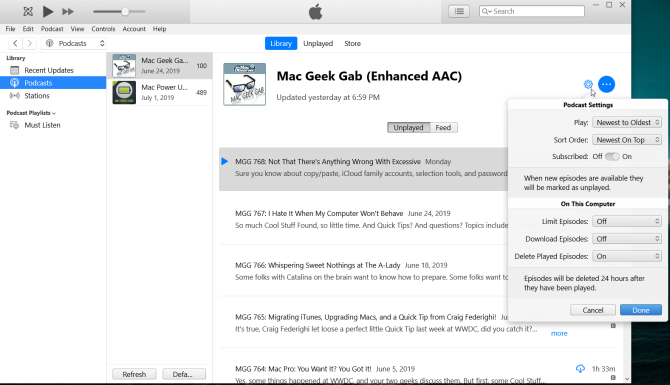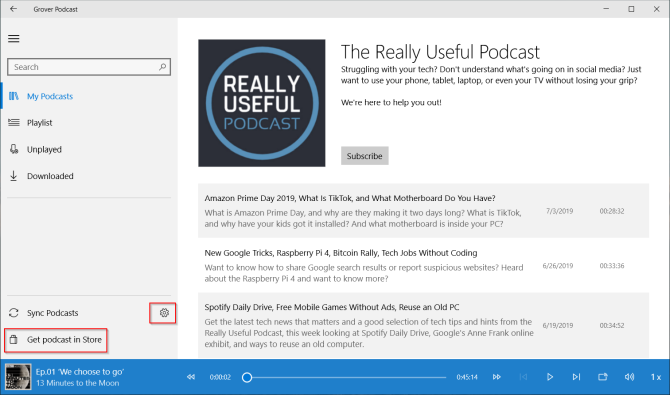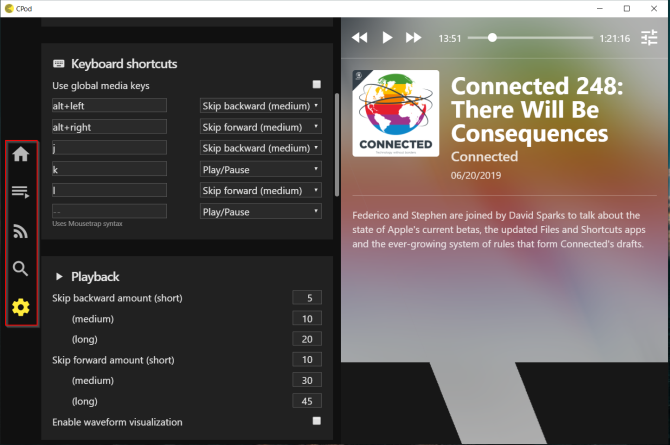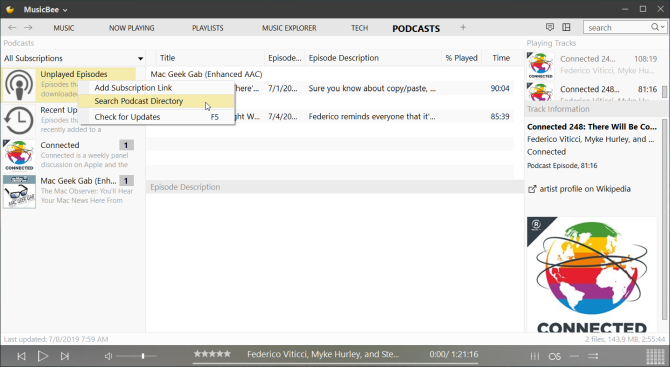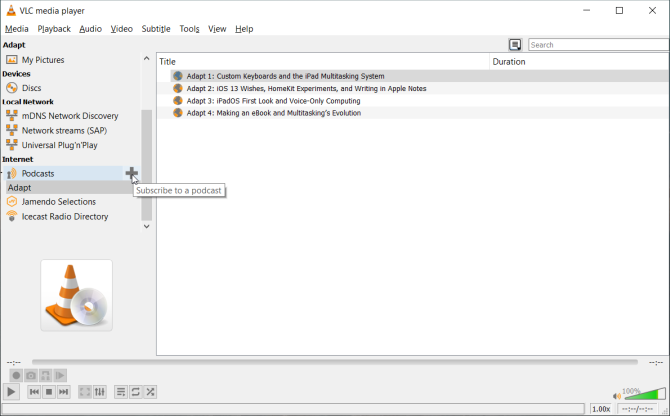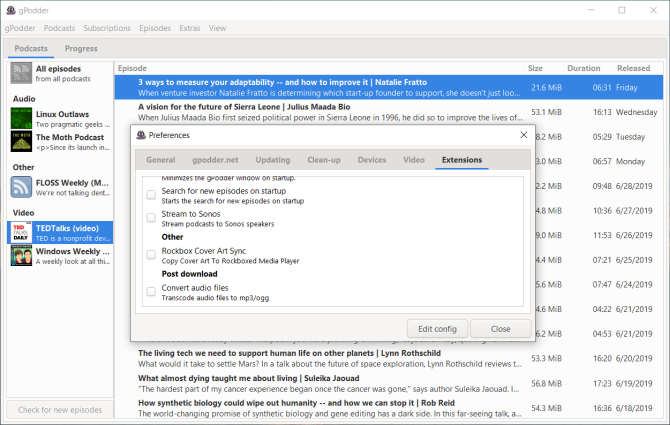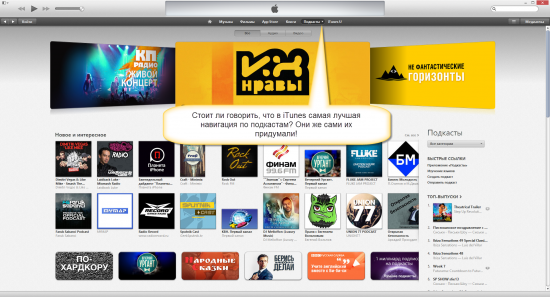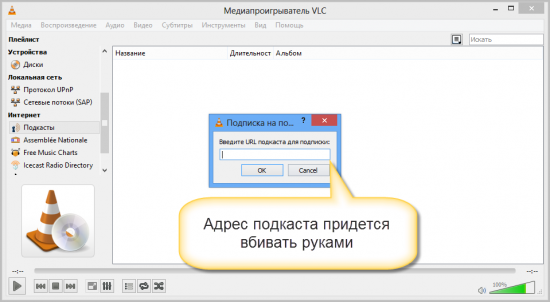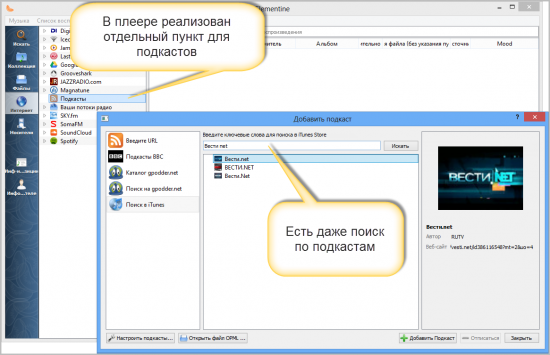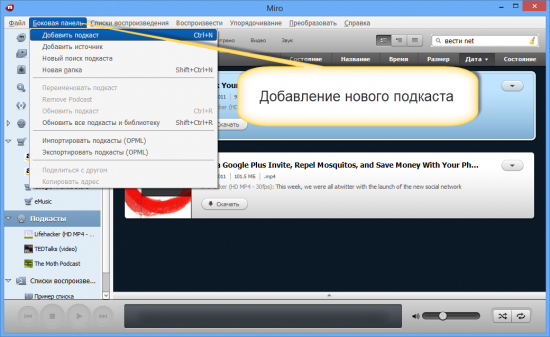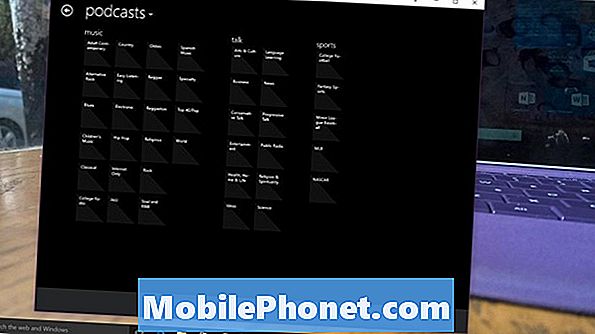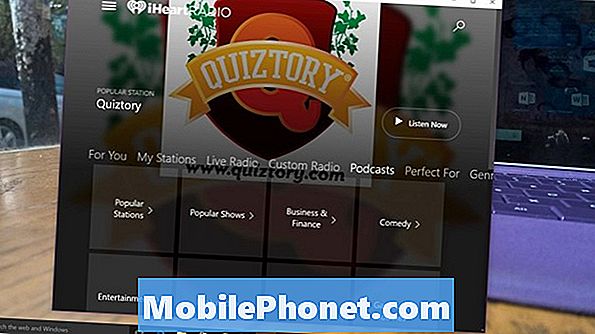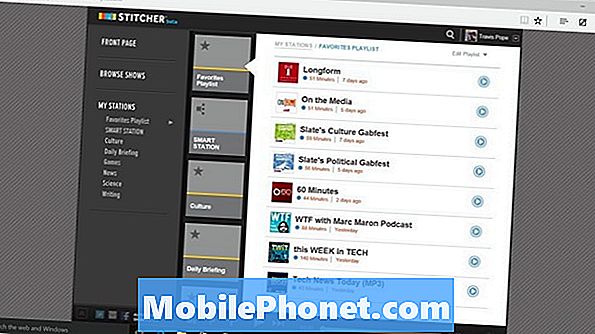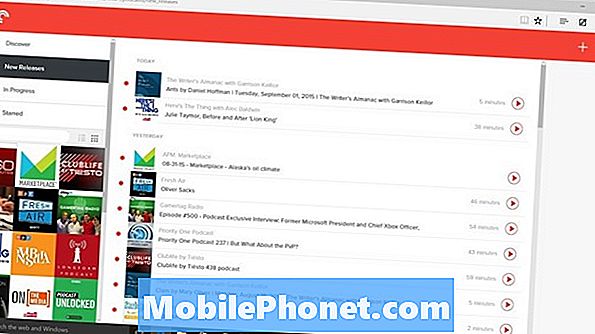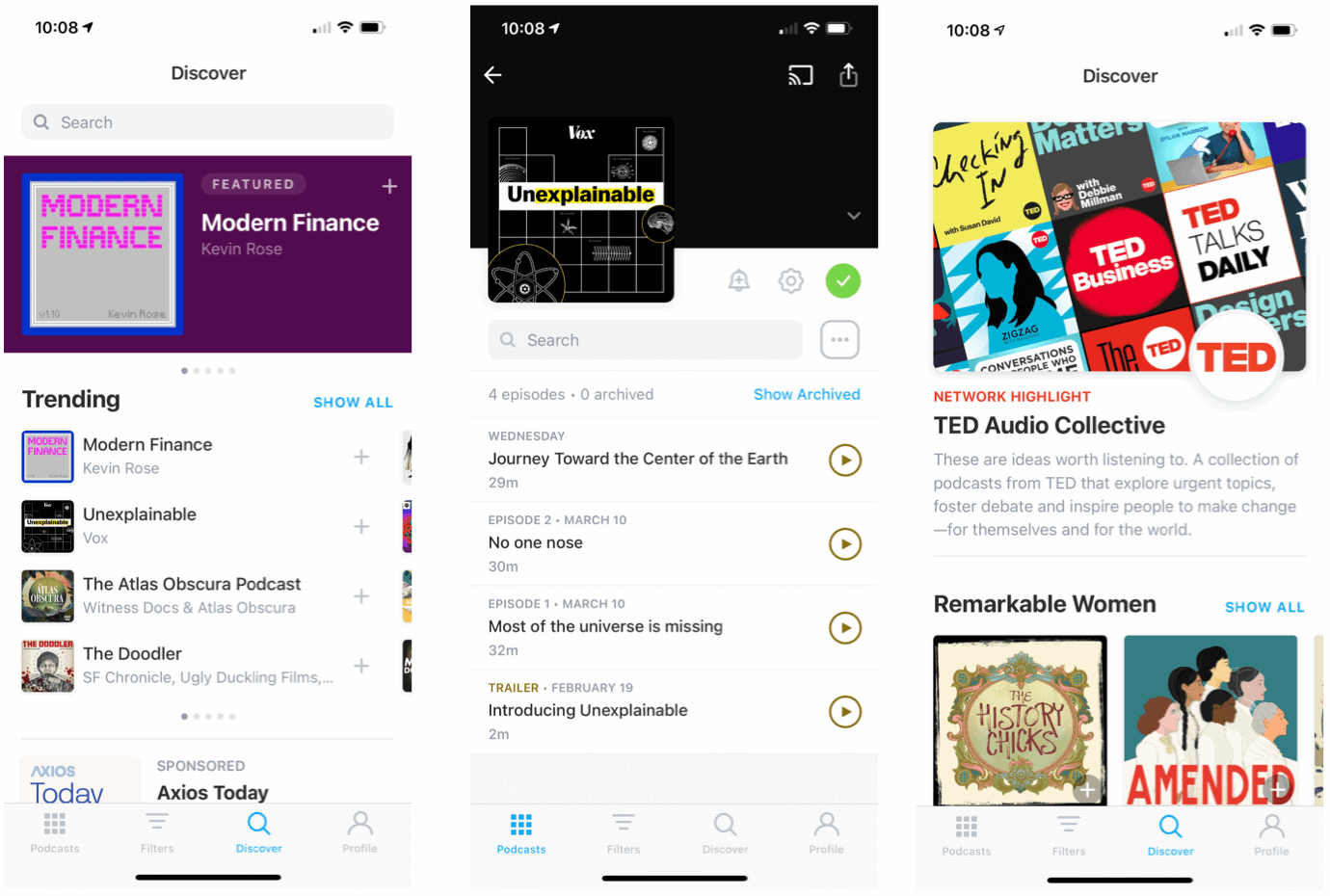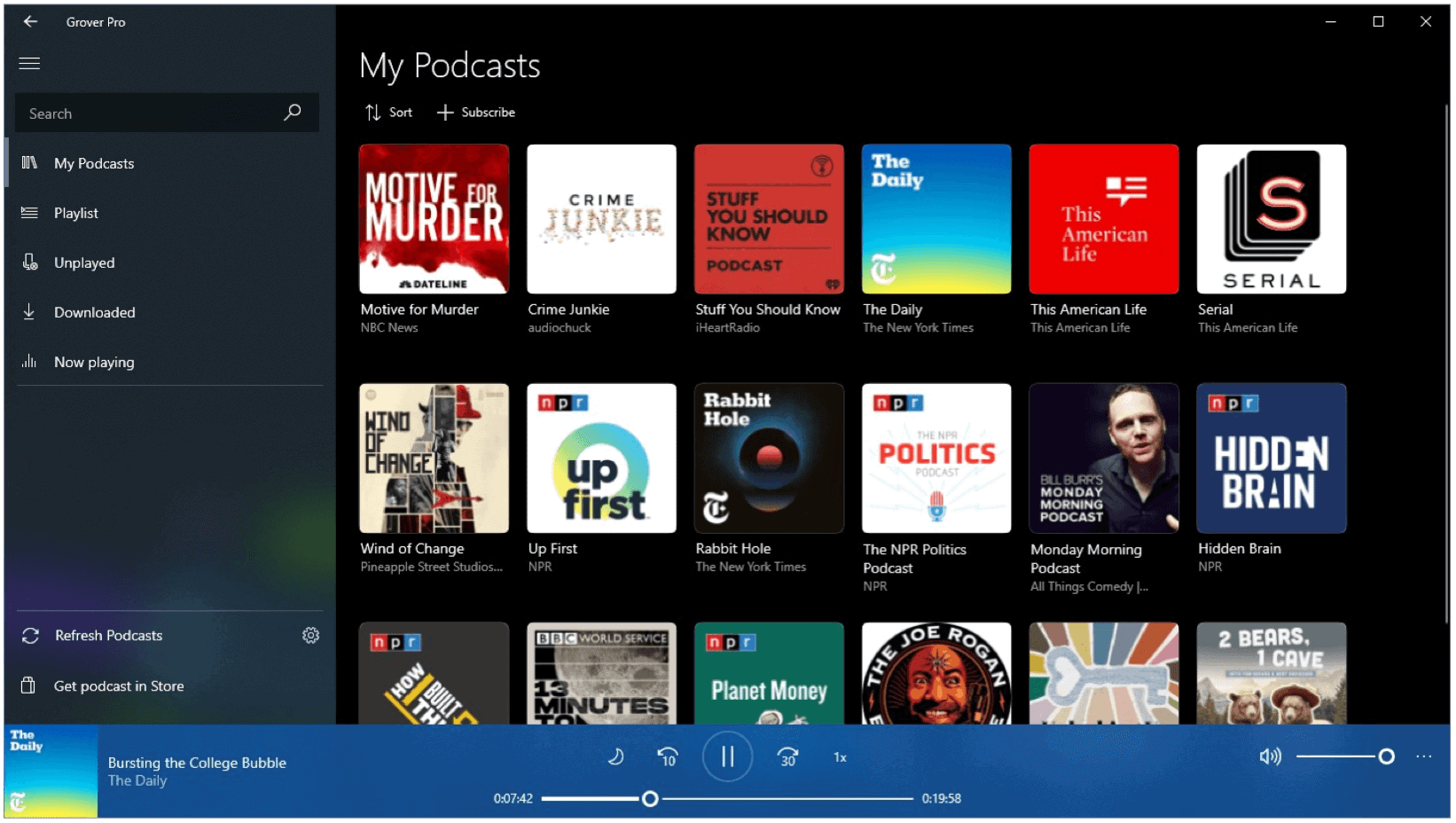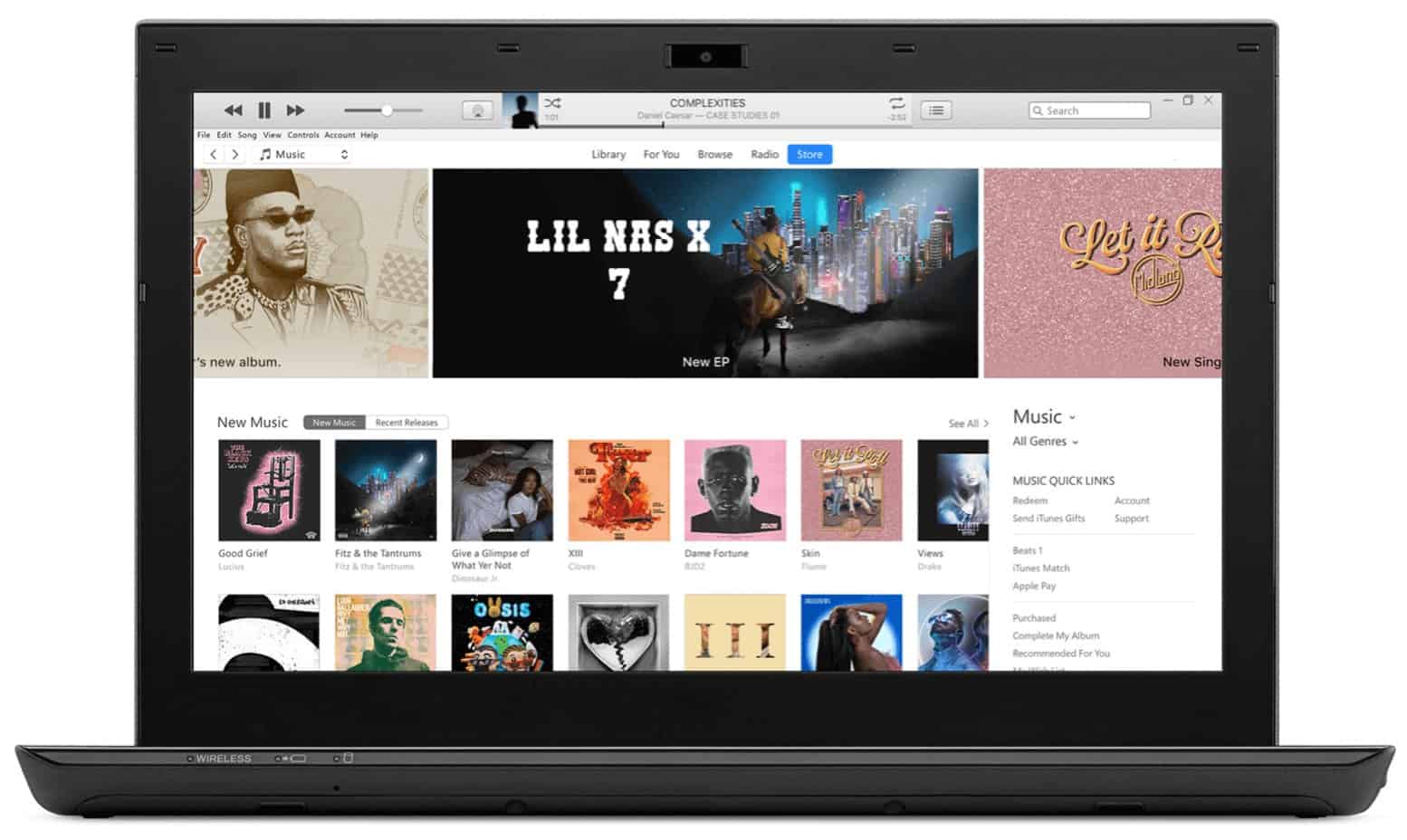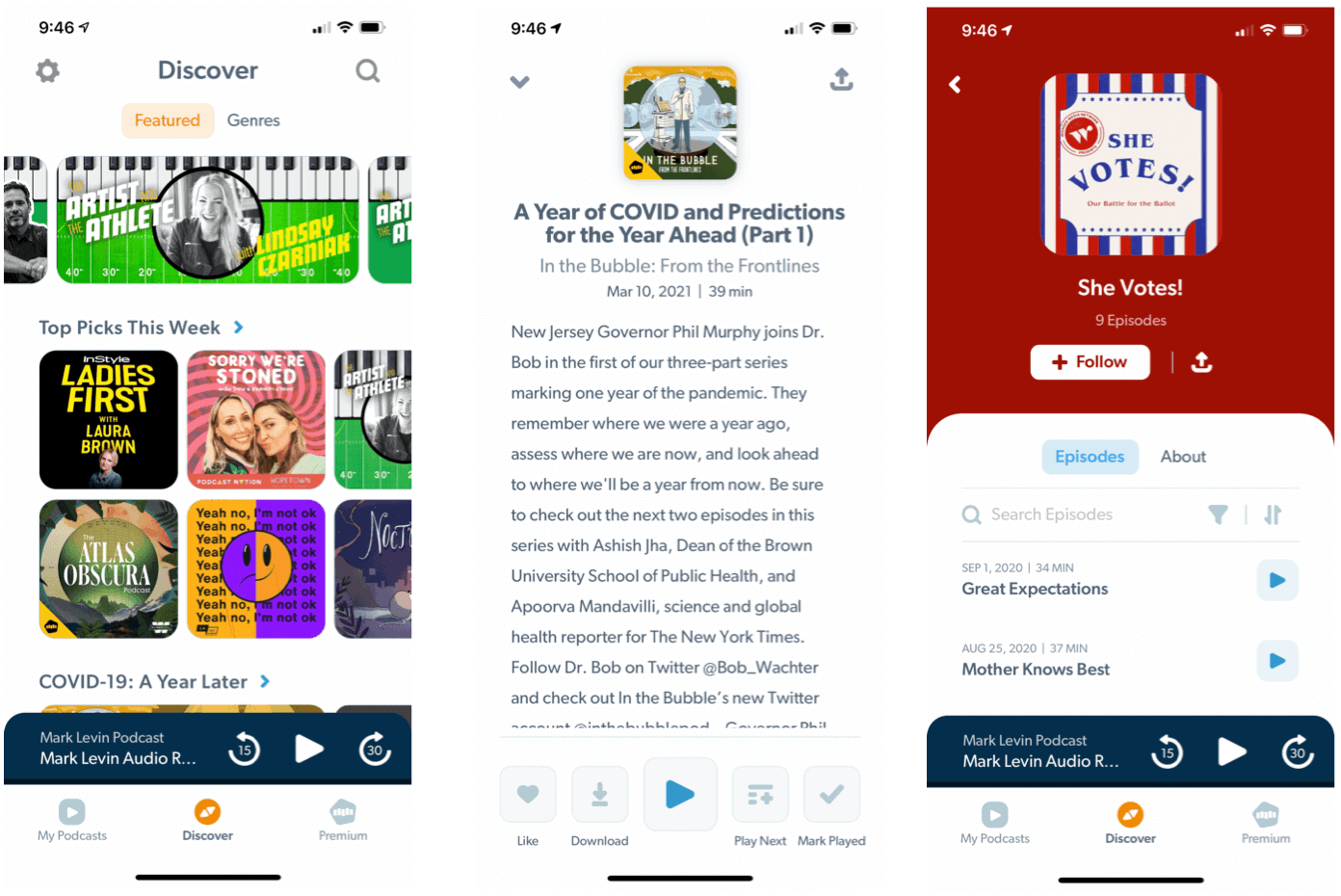Если вы используете ПК с Windows и хотите прослушивать подкасты, то лучше всего использовать клиент для настольного компьютера. Вот некоторые из лучших менеджеров подкастов для Windows 10 и всех видов аудиофилов.
1. iTunes
iTunes — популярный менеджер подкастов для Windows. В iTunes Store есть необычный выбор подкастов в каждой категории, включая новости, спорт, философию, технологии и многое другое. Его обширный каталог и интуитивно понятные функции управления подкастами делают приложение бесценным.
Чтобы просмотреть каталог подкастов, выберите « Подкасты» в Media Picker и нажмите « Store» на панели навигации. Найдите страницу подкаста в Магазине, затем нажмите кнопку « Подписаться» , расположенную чуть ниже значка.
iTunes будет периодически проверять наличие обновлений и уведомлять вас о появлении новых эпизодов. Когда вы начнете слушать, вы найдете лучшие рекомендации, новые подкасты или вы можете просмотреть лучшие подкасты, если вы только начинаете.
Плюсы:
- Существует обширная коллекция учебно-методических ресурсов. Вы можете подписаться на подкасты на вашем языке, бесплатно прослушать языковые курсы, выучить грамматику и практиковаться в IELTS или TOEFL.
- iTunes предлагает множество вариантов управления и отображения эпизодов из подкаста. Вы можете сортировать эпизоды, автоматически загружать или удалять воспроизводимые элементы и многое другое.
- Вы можете создать подкаст-станцию для группировки различных типов подкастов или отдельную станцию для видеоподкастов. По умолчанию iTunes включает в себя только самые последние эпизоды, но вы можете настроить это.
Минусы:
- Если у вас нет iOS-устройств, использование iTunes только для подкастов является излишним. Он потребляет слишком много процессора и оперативной памяти.
- Функция интеллектуального списка воспроизведения для iTunes автоматически выбирает песни в зависимости от ваших условий и запуска. К сожалению, это не доступно для подкастов. Вы можете создавать только простые / пользовательские списки воспроизведения.
Скачать: iTunes с сайта Apple или Microsoft Store (бесплатно)
2. Grover Podcast
Grover Podcast — полнофункциональный проигрыватель подкастов для Windows 10. Приложение имеет стандартное меню с разделенным видом, которое обеспечивает быстрый доступ к нескольким параметрам, включая « Мои подкасты», « Плейлист» , «Не воспроизведено» и « Загружено» .
Чтобы подписаться, нажмите кнопку + Feed и вставьте действительный URL-адрес канала подкаста. Или нажмите кнопку « Получить подкаст в магазине» и получите доступ к обширной библиотеке в Интернете. Приложение использует iTunes API в качестве поисковой системы.
Перейдите в Настройки и включите онлайн-поиск, чтобы включить эту функцию. Он также поставляется с базовой поддержкой списков воспроизведения, которая позволяет вам упорядочить порядок воспроизведения подкастов.
Плюсы:
- Если вы подписаны на любой премиальный подкаст, выберите + Feed> Требуется аутентификация пользователя и введите имя пользователя и пароль.
- Вы можете массово импортировать или экспортировать подкасты через OPML. Перейдите в « Настройки» и нажмите « Импорт файла OPML» .
- Приложение позволяет выбрать пользовательскую папку для сохранения эпизодов. Вы можете автоматически загружать новые эпизоды и удалять те, которые вы играли.
- Также есть кнопка скорости и функция приведения к устройству . Вы можете разыграть его в Roku или Xbox One.
Минусы:
- Подкаст Grover поддерживает как светлые, так и темные темы. К сожалению, темная тема не оптимизирована. Трудно увидеть номер эпизода.
- Синий элемент управления воспроизведением едва заметен в светлой теме. Вы должны купить Pro версию, чтобы получить больше возможностей.
Скачать : Гровер подкаст (бесплатно) | Гровер Про (3 доллара)
3. CPod
CPod — это менеджер подкастов с открытым исходным кодом для ПК с Windows. Приложение имеет две большие панели для отображения содержимого подкаста и элементов управления воспроизведением. Небольшая полоса в левой части экрана дает вам доступ к нескольким параметрам.
Нажмите кнопку « Исследовать» и введите название подкаста в строке поиска. CPod использует iTunes API для поиска в своей базе данных. Затем нажмите кнопку + Подписаться , чтобы подписаться. На вкладке « Подписки » отображаются все подкасты, на которые вы подписаны.
На вкладке « Главная » отображается хронологический список всех элементов. Отсюда вы можете скачать эпизод, поставить его в очередь или отметить как проигранный.
Плюсы:
- Cpod поддерживает сочетания клавиш для управления воспроизведением. Вы можете настроить его в соответствии с вашими потребностями.
- Вы можете массово импортировать или экспортировать каналы подкастов в формате OPML. Перейдите в раздел « Настройки » и прокрутите вниз, чтобы увидеть эту опцию.
- Cpod поддерживает gpodder.net. Если вы используете этот веб-сервис на других компьютерах, ваши действия подкаста и эпизода синхронизируются со всеми компьютерами.
- Вы можете сортировать подписки на основе длины, даты, статуса загрузки и хода воспроизведения.
Минусы:
- CPod — это электронное приложение. Загрузка процессора во время прослушивания довольно высока. Но разработчик выпускает периодические обновления.
- Если вы используете наушники Bluetooth и минимизируете приложение, вы можете услышать потрескивающие звуки.
Скачать : CPod (бесплатно)
4. MusicBee
MusicBee является одновременно музыкальным менеджером и проигрывателем подкастов для Windows 10. При запуске интерфейс выглядит немного текстовым, но его можно настраивать. Есть много скинов, чтобы изменить его внешний вид. По умолчанию левая панель содержит список подкастов, на которые вы подписаны, а основной вид состоит из эпизодов.
Чтобы подписаться, щелкните правой кнопкой мыши по опции Unplayed Episodes и выберите Add Subscription Link . В открывшемся диалоговом окне вставьте URL-адрес канала и данные проверки подлинности, если таковые имеются.
Или, если вы выберете Поиск в каталоге подкастов , вы сможете напрямую искать в iTunes Store, цифровых подкастах и подкастах NPR. Нажмите на название эпизода на главной панели и начните играть.
Плюсы:
- Вы можете напрямую импортировать файл OPML из других приложений подкастов. Выберите « Настроить макет»> «Главная панель»> «Импорт / экспорт» .
- Вы можете перемещать панели и переключаться на компактный вид, режим театра или мини-плеер. Перейдите в меню « Вид» и выберите предпочитаемый стиль.
- Он также позволяет настроить структуру папок и шаблон имен для подкастов. Перейдите в Предпочтения> Библиотека и используйте кнопку реорганизации, чтобы применить изменения для уже загруженных подкастов.
- Вы можете автоматически загружать новые элементы, очищать проигранные эпизоды и создавать собственные списки воспроизведения для эпизодов подкастов.
Минусы:
- Многие опции, связанные с подкастами, не обнаруживаются в первую очередь. Вы найдете его разбросанным повсюду. Также расположение пунктов меню не очевидно.
- Нет доступной опции сортировки и не поддерживает переменную скорость во время воспроизведения эпизода.
Скачать: MusicBee из Магазина Microsoft | Сайт (бесплатно)
5. VLC Media Player
VLC — универсальный медиаплеер для просмотра видео и прослушивания музыки. Но знаете ли вы, что он имеет встроенную функцию подписки на подкасты среди множества скрытых функций ? Чтобы подписаться, откройте приложение и выберите « Вид»> «Список воспроизведения» (Ctrl + L), чтобы активировать интерфейс списка воспроизведения.
На левой панели выделите Интернет> Подкасты . Нажмите кнопку со знаком « Плюс» (+) , чтобы открыть новое поле « Подписаться» . Введите URL-адрес канала своего подкаста и нажмите кнопку « ОК» . Подождите несколько секунд, чтобы получить список эпизодов. Чтобы отменить подписку, нажмите знак « минус» (-) рядом с заголовком подкаста.
Плюсы:
- Если вы уже используете VLC для всех действий, связанных с мультимедиа, имеет смысл использовать функцию подкаста.
- Вы можете скачать эпизод для автономной игры. Нажмите правой кнопкой мыши на элемент и выберите Сохранить . В открывшемся диалоговом окне выберите Dump raw input .
Минусы:
- VLC — не самый удобный вариант для прослушивания подкастов. Там нет встроенной функции поиска, и он не загружает автоматически новые эпизоды.
- Это просто поток эпизод, когда вы начинаете играть в них. В некоторых случаях VLC не показывает обложки подкастов.
Скачать:: VLC Media Player (бесплатно)
6. gPodder
gPodder — это простой клиент подкастов с открытым исходным кодом для Windows 10. С помощью этого приложения вы можете воспроизводить аудио и видео файлы из RSS, YouTube, SoundCloud и Vimeo. Левая панель состоит из аудио и видео каналов. А в главном окне отображается сводка, размер файла и дата выпуска эпизода.
Чтобы подписаться, перейдите на вкладку Подписки и вставьте URL своего канала. Кроме того, вы можете импортировать файл OPML из других приложений подкастов или нажать « Обнаружить новые подкасты» . gPodder использует собственную базу данных и поисковую систему. Щелкните правой кнопкой мыши элемент для потоковой передачи или загрузки для автономного воспроизведения.
Плюсы:
- Если у вас несколько компьютеров, то gPodder.net синхронизирует ваши подписки и процесс воспроизведения.
- Приложение также поддерживает каналы, защищенные паролем. На левой панели щелкните правой кнопкой мыши название подкаста и выберите « Настройки подкаста» . На вкладке « Дополнительно » введите свои учетные данные.
- Вы можете загружать новые подкасты автоматически или очищать проигранные эпизоды. Перейдите в « Настройки»> «Обновление», чтобы настроить действия.
- Если у вас есть портативное мультимедийное устройство (кроме iPod), вы можете выбрать точку монтирования и синхронизировать мультимедийные файлы без каких-либо усилий.
- Расширения gPodder предоставляют вам несколько полезных опций. Проверьте Desktop Integration, чтобы показать прогресс загрузки на панели задач. Вы также можете передавать подкасты на колонки Sonos.
Минусы:
- Каталог gPodder не имеет разнообразных шоу, если сравнивать его с iTunes.
- Приложение имеет множество вариантов. Если вы только начинаете, посвятите отдельное время настройке этого приложения.
Скачать : gPodder (бесплатно)
Как слушать подкасты где угодно
Запускайте любимые шоу на компьютере, смартфоне и даже на телевизоре.
Как слушать подкасты на компьютере
VLC
- Платформы: Windows, macOS, Linux, Android, iOS.
- Цена: бесплатно.
Если вы не желаете скачивать отдельное приложение для подкастов, загромождая компьютер лишними программами, — можете воспользоваться медиаплеером VLC. Он поистине всеяден и может воспроизводить что угодно — в том числе и подкасты.
Слушать подкасты в VLС очень просто. Нажмите «Медиа» → «Открыть URL» и скопируйте в открывшееся поле ссылку на подкаст (например, на наш). Затем кликните «Воспроизвести». Посмотреть все эпизоды подкаста можно, нажав «Вид» → «Плейлист».
Мобильная версия VLС тоже так умеет. Откройте боковое меню, нажмите «Поток» и введите туда ссылку.
Функций, связанных непосредственно с подкастами, в VLC не очень много: всё-таки это универсальный комбайн, а не специальный клиент. Но если вам не нужны специальные фишки и нет желания устанавливать лишний софт, этот медиаплеер — отличный вариант.
Загрузить VLC →
iTunes
- Платформы: Windows, macOS, iOS.
- Цена: бесплатно.
iTunes — это в первую очередь инструмент для фанатов Apple. У него есть версия и для Windows, но она очень неудобная, и пользоваться ею как‑то не хочется. Однако, если в основном вы сидите на macOS и iOS, а Windows используете от случая к случаю, она тоже сгодится.
iTunes содержит огромную коллекцию подкастов на разных языках со всего мира. В приложении есть развитая система рекомендаций — искать похожие по содержанию и тематике подкасты очень легко. Программа позволяет подписываться на подкасты по URL‑ссылкам, поэтому, если в iTunes чего‑то нет, это можно легко добавить. Хотите подписаться на нас — нажмите сюда и щёлкните «Слушать в Apple Podcasts». Если iTunes установлен, подкаст откроется в нём автоматически.
Подкасты, которые вы крутите в десктопном iTunes, автоматически синхронизируются и с мобильным приложением «Подкасты» на iOS, они же отправляются на Apple TV. Тут тоже присутствуют сортировка по категориям и крутые рекомендации. Интерфейс, как и полагается программам от Apple, на высоте.
Загрузить iTunes →
Grover
- Платформы: Windows.
- Цена: бесплатно. Grover Pro — 2,99 доллара.
Наипростейший подкаст‑клиент для Windows 10, который интерфейсом немного напоминает плеер Groove Music. Он умеет искать подкасты по названию или ключевому слову прямо через строку поиска и содержит встроенный каталог, где записи рассортированы по категориям.
Grover может синхронизировать подкасты между всеми вашими компьютерами с Windows 10, автоматически качать новые эпизоды и транслировать их на другие устройства. В версии Grover Pro же есть поддержка XBox One и мобильных устройств. Но если прослушивание подкастов на консоли вам кажется дикостью, покупать Pro не имеет смысла: основные функции доступны и так.
Clementine
- Платформы: Windows, macOS, Linux.
- Цена: бесплатно.
Clementine — универсальный музыкальный плеер с открытым исходным кодом. Он умеет проигрывать музыку из кучи стриминговых сервисов — Spotify, Jamendo, SoundCloud, Magnatune, — подтягивает ваши аудиозаписи из облачных хранилищ, поддерживает интернет‑радио и обладает, пожалуй, самым крутым встроенным каталогизатором музыкальных файлов. И с подкастами он тоже работает.
В интерфейсе Clementine откройте раздел «Интернет». Тут вы увидите большой список совместимых с плеером сервисов. В конце перечня — пункт «Подкасты». Щёлкните его правой кнопкой мыши и выберите «Добавить подкаст».
Clementine поддерживает подкасты с RSS, OPML, подкасты BBC, gPodder и каталог iTunes. Скопируйте ссылку на подкаст или найдите его по ключевому слову в строке поиска Clementine, нажмите «Добавить подкаст», и можете начинать слушать.
Загрузить Clementine →
MusicBee
- Платформы: Windows.
- Цена: бесплатно.
Неплохой проигрыватель и каталогизатор музыки, правда, только для Windows. Воспроизводит аудиофайлы как losse-, так и losseless‑форматов. Но нас в первую очередь интересуют подкасты, и с ними MusicBee тоже знаком.
Откройте плеер и найдите сверху вкладку «Подкасты». Щёлкните правой кнопкой мыши панель слева, выберите пункт «Добавить ссылку на подписку». Скопируйте RSS‑ссылку в открывшееся поле «URL подкаста», назовите вашу подписку как‑нибудь и нажмите OK.
Либо, если не хотите париться со ссылками, щёлкните панель слева правой кнопкой и выберите «Искать в каталоге подкастов». Введите ключевое слово, и MusicBee найдёт все подходящие записи в каталоге iTunes.
Загрузить MusicBee →
Pocket Casts
- Платформы: Windows, Web, неофициальный клиент для macOS, Android, iOS.
- Цена: 3,99 доллара за каждый экземпляр программы.
Pocket Cast позиционируется своими создателями как самое продвинутое приложение для подкастов в мире. И это действительно похоже на истину: функций тут много. И синхронизация между кучей ваших устройств, и удобный поиск, и организация плейлистов, и автоматическая загрузка подкастов по Wi‑Fi. Чем‑то это приложение даже напоминает Spotify. Кстати, последний их тоже поддерживает, но пока для нас всё ещё недоступен.
Однако у Pocket Cast есть один недостаток — он просит денег. Веб‑версию и клиент для Windows 10 вы ещё можете испытать бесплатно в течение двух недель, а вот за мобильные клиенты придётся заплатить сразу.
Pocket Casts →
Загрузить Pocket Casts для macOS →
Feedly
- Платформы: Web, Android, iOS.
- Цена: бесплатно. Feedly Pro — 5,41 доллара.
Feedly — великолепный сервис для чтения RSS‑новостей. Пожалуй, даже лучший в своём роде. Правда, в первую очередь он ориентирован именно на чтение текста, а не на прослушивание аудио. Тем не менее подкасты он воспроизводить тоже может.
Чтобы подписаться на подкаст, скопируйте его RSS‑ссылку, затем нажмите на кнопку Add Content и вставьте её в появившееся поле. Теперь свежие выпуски можно будет слушать в окне браузера на любом устройстве или в мобильных клиентах для Android и iOS.
Feedly не обладает кучей функций, нужных для подкастов, — предварительной загрузкой для работы без Wi‑Fi или таймером сна, к примеру. Однако для того чтобы просто слушать выпуски, Feedly вполне пригоден.
Feedly →
Как слушать подкасты на телевизоре или медиацентре
Kodi
- Платформы: Windows, macOS, Linux, Android, iOS.
- Цена: бесплатно.
Kodi — поистине универсальная программа, которая позволит вам организовать собственный медиацентр. Она умеет воспроизводить и транслировать на большой экран фильмы, сериалы, проигрывать музыку, показывать фотографии — настоящая находка для желающих создать домашний кинотеатр. Кроме того, Kodi работает и с подкастами.
Установив программу на свой медиацентр или домашний сервер, откройте раздел «Музыка» и нажмите «Файлы» → «Добавить музыку» → «Обзор» → «Сетевой адрес». Выберите протокол «RSS‑лента» в выпадающем списке и скопируйте туда адрес подкаста, на который хотите подписаться. Затем нажмите OK, назовите вашу новую подписку как‑нибудь и снова жмите OK. Вуаля — можете слушать подкасты с телика. Рационально? Нет. Круто? Да!
У Kodi есть изрядное количество дополнений, которые умеют всё — в том числе и управлять подкастами. Тем не менее медиацентр вполне может воспроизводить ваши любимые выпуски и без сторонних наворотов.
Загрузить Kodi →
Plex
- Платформы: Windows, macOS, Linux, Android, iOS.
- Цена: бесплатно. Премиум‑версия — 4,99 доллара.
Plex — шикарная альтернатива Kodi, ничем ему не уступающая. Правда, иногда она немного раздражает напоминаниями о том, что неплохо было бы купить Premium‑версию. Plex умеет всё то же самое, что и Kodi, — показывать фильмы и сериалы, проигрывать музыку, упорядочивать медиаколлекцию. И естественно, работает и с подкастами.
У Plex имеется довольно обширная коллекция подкастов, подписываться на которые можно прямо из интерфейса медиацентра. Но вводить ссылки с телевизора очень неудобно. Лучше это делать с помощью мобильного клиента Plex, и они автоматически подтянутся на устройство.
Перейдите на вкладку «Подкасты» в мобильном Plex, затем нажмите на кнопку «Добавить подкаст по URL‑адресу». Скопируйте туда ссылку, нажмите OK, и подкаст появится на всех ваших устройствах с Plex — телевизорах, компьютерах и смартфонах. Просто и удобно.
Загрузить Plex →
Как слушать подкасты на мобильных устройствах
Google Подкасты
- Платформы: Android.
- Цена: бесплатно.
Плеер подкастов от Google — самый простой и симпатичный клиент, доступный, к сожалению, только на Android. Забиваете ключевое слово в поисковую строку, жмёте кнопку «Подписаться» — и можете слушать выпуски со своего мобильного устройства. Тут не запутаешься.
Настроек в «Google Подкастах» раз‑два и обчёлся — можно разве что указать, когда удалять недослушанные выпуски, чтобы сберечь память на устройстве. Добавлять произвольные ссылки тут тоже не получится. Зато система рекомендаций неплоха и база подкастов очень обширна — поиск запросто находит всё что нужно.
Podcast & Radio Addict
- Платформы: Android.
- Цена: бесплатно. Версия без рекламы — 3,99 доллара.
Универсальное приложение, которое пригодится пользователям, слушающим не только подкасты, но и интернет‑радио, аудиокниги и музыку. У программы много настроек, есть три темы интерфейса, а подкасты здесь можно сортировать в плейлистах по типу, категориям, дате и прочим атрибутам.
Естественно, офлайн‑воспроизведение заранее загруженных подкастов тоже поддерживается, так что постоянное подключение к интернету необязательно. Разве что интерфейс не особенно красивый, но к этому можно привыкнуть.
Castbox
- Платформы: Android, iOS, Web.
- Цена: бесплатно. Premium‑подписка — 0,99 доллара в месяц.
Красивый клиент для подкастов. Интерфейс прост, но за ним скрывается много возможностей: программа умеет искать и воспроизводить подкасты по названию, ключевым словам, по ссылке iTunes и из RSS‑фидов. Аудиокниги и радиостанции в Castbox тоже присутствуют.
Есть в приложении и автоматическая загрузка подкастов, и удобная сортировка по категориям, и умная перемотка, вырезающая моменты с тишиной. Поддерживается регуляция скорости воспроизведения, таймер сна и синхронизация между устройствами.
Кроме версий для Android и iOS, у Castbox имеется веб‑клиент, работающий прямо в браузере. А ещё программа синхронизируется с CarPlay, Android Auto и Apple Watch.
В бесплатной версии Castbox есть реклама и количество подписок ограничено до 100. С Premium‑подпиской эти ограничения будут сняты.
Castbox →
Player FM Podcasts
- Платформы: Android, iOS, Web.
- Цена: бесплатно. Premium‑подписка — 0,99 доллара в месяц.
Когда вы впервые запускаете Player FM, приложение предлагает кучу тем, из которых нужно выбрать наиболее близкие вам. И программа будет сама предлагать вам наиболее подходящие подкасты. Но конечно, можно добавлять интересующие вас выпуски и вручную, и импортировать их из других клиентов в формате OPML, и подписываться на ссылки RSS и iTunes.
Все ваши подписки в Player FM синхронизируются между устройствами через облако. У приложения есть полезная функция «Прослушать позже», с помощью которой добавленные в соответствующий плейлист подкасты сохраняются в память устройства для воспроизведения без Wi‑Fi.
А ещё Player FM может уменьшать шум, делая голоса чётче, пропускать тишину и изменять скорость воспроизведения. Таймер сна тоже в наличии. Кроме того, программа поддерживает не только мобильные устройства, но и телевизоры с Chromecast, Android Wear и Android Auto.
Основные функции Player FM бесплатны, и разработчики уверяют, что так будет и впредь. Купив Premium‑подписку, вы получите возможность синхронизировать историю воспроизведения, добавлять подкасты в закладки и загружать аудиофайлы в сжатом виде для экономии трафика.
Player FM →
Podcast Republic
- Платформы: Android.
- Цена: бесплатно.
Очень крутой и навороченный клиент для подкастов, который умеет ещё и музыку с интернет‑радиостанций крутить. В нём можно добавлять подкасты по URL‑адресам и ссылкам RSS или просто искать их по ключевым словам.
Настроек в Podcast Republic много. Есть тут и синхронизация между устройствами, и умное управление загружаемыми выпусками, и возможность управления одной рукой, и специальный режим плеера для автомобиля.
Напоследок, чтобы вам было что послушать, вот ссылки на наши подкасты:
- Подкаст Лайфхакера: iTunes, Apple Podcasts, Google Podcasts, YouTube, Anchor, «Яндекс.Музыка», «ВКонтакте», Spotify.
- «Теперь понятно»: Apple Podcasts, «Яндекс.Музыка», Anchor, «ВКонтакте», YouTube, Spotify, RSS.
- «Лайфхак»: Apple Podcasts, «Яндекс.Музыка», Anchor.fm, YouTube, RSS, «ВКонтакте», Spotify.
- «Кто бы говорил»: iTunes, Apple Podcasts, «Яндекс.Музыка», Anchor, YouTube, «ВКонтакте», RSS, Spotify.
А где вы предпочитаете слушать подкасты и какими клиентами пользуетесь? Поделитесь в комментариях.
Читайте также 🎧
- Подкаст Лайфхакера: 7 способов правильно ответить на оскорбление
- Подкаст Лайфхакера: 7 вопросов, которые помогут начать разговор с любым человеком
- Подкаст Лайфхакера: как научиться рано вставать
Here is a list of best free podcast players for Windows. These podcast players let you play podcasts to listen/watch news, shows, music, etc. from different subscribed channels on your PC. Many of these software supports audio and video podcasts both but, some of them only let you play audio podcasts. You can either download or stream podcasts to play them. Some of these software support download and play while some let you play podcast by downloading and streaming both. You can also transfer your downloaded podcast episodes to MP3 player or to apple and android devices using some of these podcast players.
These free podcast players suggest you some podcast channels to start with. You can easily access your desired podcast channel by using their feed URLs. For more convenience to find new channels, many of these software let you search channels by using their name, genre, etc. You also get option to import/export your subscription in OPML format.
Most of these software give option to set time limit after which they will check channels for new episodes. They also let you specify actions related to newly found episode(s). You can limit maximum number of episodes to download from each channel, duration to keep these episodes, etc. in these software.
You can even use many of these software as media player to play videos and audios from your PC. There are some software that let you tune to desired internet radio also.
My Favorite Free Podcast Players:
I liked Clementine the most. It lets you add podcasts from many resources available in it or you can add new channels by using their feed URLs.
Medio Go or audials light are also good option to go with.
You may be interested to visit links for best free video broadcasting software and best free internet radio player for Windows.
Clementine
Clementine is another free podcast player for Windows. Using this free and easy to use software, you can play audio podcasts only.
You can add new podcast channels in it by using their feed URLs or by using other available options such as gpodder.net directory or iTunes store. Now, you will have a list of all episodes from newly added podcast channel. You can download or stream selected episodes from this list. You can manually check for new available episodes or set time limit to check it automatically. It also lets you perform cleaning action on played episodes either manually or automatically.
Apart from podcasts, you can also access many more internet services using this software. You get access to internet services like Icecast, Google drive, OneDrive, Dropbox, Amazon Cloud Drive, etc.
Also, you can import your media library to this software and play them in it or you may open any audio file in this software by browsing them.
Media Go
Media Go is a free media player for Windows and you can use this software as a podcast player also. Using this player, you can play downloaded podcasts. It doesn’t let you stream podcasts online. You can import your complete media library in this software including music, videos, podcasts, photos, and playlist.
To subscribe for podcast, it lets you use its podcast directory to search for podcast channels using their names. You can also use feed URLs of podcast channels to subscribe them.
There are some podcast scheduling tools available in it to check for new podcast episodes and let you specify how many new episodes should be downloaded from each channel. You can also browse and select folder to store downloaded podcasts.
It offers many other options for various tasks such as import CDs, network and media sharing, and manage some privacy related settings.
audials light
audials light is one of the best free podcast players for windows. This media player can play both, audio as well as video podcasts. Using this software, you can subscribe, download and watch podcasts. It even lets you stream podcasts to watch or listen them without waiting for downloading complete episode. You can find new podcasts by searching them using their genres. This software will automatically download latest podcast episode as you subscribe new podcast channel.
You can also use this software to play radio. Tuning to desired radio channel can be done in two ways. You can manually add them by using their URLs or search them as per their popularity or by names from automatic list available in this software. You can also get access to music television in it. You can select from suggested stations or add new music television station. It lets you import/export playlist or other media from/to cloud storage, PC or other devices also.
To know more about audials light, visit its homepage.
HermesPod
HermesPod is another free podcast player for Windows. You can use it to download podcast episodes and transfer them to your MP3 player or to store them in your PC. You can subscribe for new podcasts by using their feed URLs or by adding them using integrated web browser. You can subscribe for podcasts that are suggested in this software and also delete your subscriptions to manage podcast channels.
After subscribing podcast channels, you can start downloading podcast episodes from them. You can listen these podcasts on PC or transfer them in media player such as MP3 players to enjoy them anywhere. You can also transfer podcasts to apple and android devices. It also lets you import/export your subscription in OPML format.
Ziepod
Ziepod is next in the list of free podcast players for Windows. You can easily search for new podcasts and feeds to subscribe using Ziepod. You can use this free version of Ziepod to play audio podcasts only. It lets you import your favorite podcast subscriptions to it using OPML files. You can use this podcast player to stream audio podcasts to listen them online or to download them.
There are mainly four fields related to podcast on its interface. You can choose Now Playing option that will display some details about currently playing podcast along with its enclosure URL and file size.
There is a dedicated field to inform you about your subscriptions. You will have information about subscribed podcasts, downloaded episodes, and rated episodes.
It lets you rate podcasts and uses these ratings to filter out appropriate feeds and podcasts for you, while using its inbuilt search option. This software also lets you set time limit to automatically delete episodes exceeding it.
Primetime Podcast Receiver
Primetime Podcast Receiver is yet another free podcast player for Windows. This software lets you download podcasts and play them. Like some software in this list, you can import and export your subscription in OPML files.
It comes with some preloaded podcast directories. You can use this directory to get podcasts from these channels. It lets you add desired podcast channels using their feed URLs. If you want to remove your subscription for any podcasting channel, then you can do it also. It lets you archive media list and store this list in defined folder.
You get some configurable options in this software also. These options let you define time limit beyond which media files will be deleted from the list, manage media player to view/ listen podcast, etc. This software also checks for new episodes from your subscribed podcast channels.
Noopod
Noopod is another free player to play podcasts in Windows. This podcast player lets you download podcasts from their channels and play them on PC. You can play podcasts directly without downloading them too. It can also be used as a media player.
To get started with this podcast player, you can add podcast channels by using their feed URLs. You can also import your subscriptions in OPML format to add them. Now, you can download or play desired podcast episodes using Noopod podcast player.
It will notify you whenever new episodes from your subscribed channels are available. You can specify feed refresh frequency from 5 minutes to 1 hours, to check for new available podcasts.
BitsCast
BitsCast is one of the best free podcast player for Windows. You can receive and play podcasts using it. It is a RSS reader and it supports multiple channel subscription also. Multiple subscription property lets you access news, podcasts, etc. from different channels.
As you open this software, it will display a list of some news, podcasts, and programming channels. You can add channels from this list or add new channels to access episodes from them.
You can import and export your subscriptions in OPML file. It lets you check for updates of new episodes and also set duration to get notification for updates. Also, you can set podcast download directory and also lets you specify post downloading action. To download new podcast episodes, you can use automatic or manual mode.
To manage database, it lets you set time limit for automatic deletion of older feeds. You can check for new feeds by specifying refreshing time and also get notifications for them.
MusicBee
MusicBee is a free media player that is a good pick as a podcast player. Using this software, you can download and play audio podcasts from your subscribed channels or play podcasts online.
To start playing podcasts, you need to add subscriptions of podcast channels. This can be easily done by using their feed URLs or by importing your subscriptions to it using OPML file. It also lets you export subscriptions in OPML file.
During addition of any podcast channel, as soon as you enter the feed URL, it will automatically fetch and save details related to the channel. At the same time, it lets you specify settings related to new episodes and number of episodes to keep from each podcast. Thus, this software enables you to set different episode handling criterion for different podcast channels.
There is a search option available on its interface to easily access desired files.
It doesn’t play video files. Using this freeware, you can enjoy online radio also.
WinAmp
WinAmp is another media player which can be used as a free Podcast player. It lets you play audio and video podcasts. You can play audio and video files of your PC by adding them to it. You can change the interface by using various skins available in this software.
To add podcast subscriptions to this software, you can use feed URLs of podcast channels. It will receive podcast from your subscriptions and you can play them on its interface. You can download podcast episodes to play them or play them without downloading. You can set time limit for auto check for updates and also customize auto download actions.
You will also get an inbuilt browser in this software. You can view history about last played files, and also bookmark URLs that you searched in its inbuilt browser.
Klango
Klango is another free media player which plays podcasts also. You can also use this software to play media files stored in your PC or listen internet radio.
To use this software, you need to create a user account on Klango network. After that, you can use various services offered by Klango.
To listen podcasts, you can enter URLs to the search option available at its interface. This will display all episodes of that podcast channel in a list. You can choose to play these podcasts either after downloading them or stream them online. But, there was some problem with online podcast playing option while testing, as I couldn’t play podcasts without downloading them. It lets you store podcasts in your PC to listen them offline.
The software interface is unique and gives a new experience. To use this software efficiently and to perform multitasking, you need to remember various shortcut keys. It navigates and reminds you about probable actions you may take, by using its speech synthesis feature.
There are many other options available in this software, you can visit its homepage to know more about it.
MOOVIDA
MOOVIDA is another free media player software that can be used as a podcast player. You can use this software to play podcasts from available directory or from subscribed channels.
To use this software as a podcast player, you need to add subscriptions using their RSS feed URLs. It lets you check for new episodes from your subscribed podcast channels and also lets you decide what episode to download from available episodes. If you want to play podcasts online without downloading them, you can do that also.
Apart from playing podcasts, it can be used as a media player for your PC to play videos, musics, etc. It lets you select video resolution from 480p to 1080p. The inbuilt internet radio option makes this software a better choice for radio lovers too. To stream radio using this software, you can add channels using their URLs.
There are not many advanced podcast related options available in this software, but it may be a very good option for those, who are looking for a podcast player with ability to play multimedia files and internet radio.
Podcasts are surging in popularity. And why not? They give you new ideas, expand your horizons in personal and professional growth, and allow you to learn new things in your areas of interest.
Many people listen to podcasts on mobile. If you use a Windows PC, your best options are to use a desktop client. Here are some of the best desktop apps to listen to a podcast on Windows 10.
1. iTunes
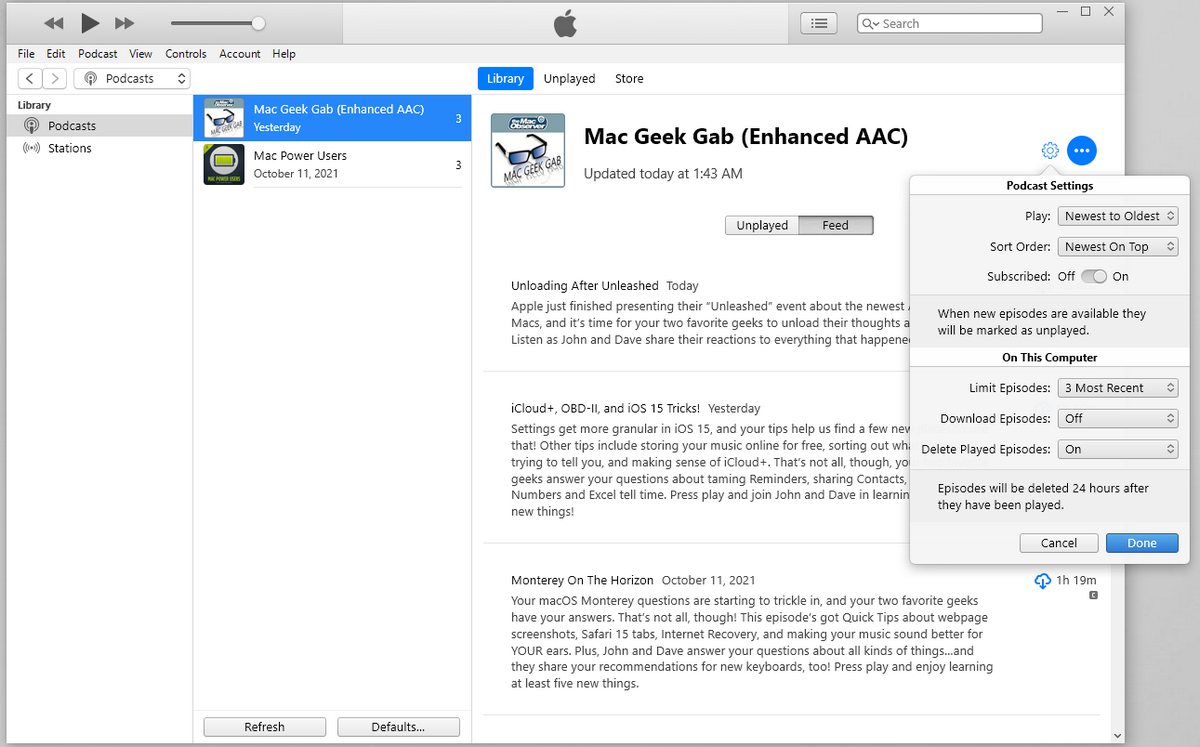
iTunes is a popular podcast client for Windows 10. The Store has an extraordinary selection of podcasts in every category. Its vast catalog and intuitive management features make the app invaluable.
To see the catalog of podcasts, choose Podcasts from the Media Picker, then click Store. In the search field located at the window’s top-right corner, type in your podcast name and press Enter. Click Subscribe to get periodic notifications as and when new episodes are available.
If you’re just getting started, it shows you the best podcast for each category, like news, sports, technology, and more. As you start listening, right-click and choose Love to get better podcasts recommendations.
Pros
- A vast collection of teaching and learning resources. You can subscribe to podcasts in your language, listen to language courses for free, learn grammar, and practice for IELTS or TOEFL.
- Options to manage episodes from the podcast library. You can sort episodes, download or delete played items automatically, and more.
- Create a station to group different types of audio or video podcasts. By default, iTunes includes only the most recent episodes, but you can tweak this.
Cons
- If you don’t own any iOS devices, using iTunes just for podcasts is overkill. It consumes both CPU and RAM. The user interface still looks old, and you’ll not see many improvements.
- The smart playlist option automatically chooses songs based on your conditions and trigger. Unfortunately, it’s not available for podcasts. You can only create simple/custom playlists.
Download: iTunes from Apple Website or Microsoft Store (Free)
2. Grover Podcast
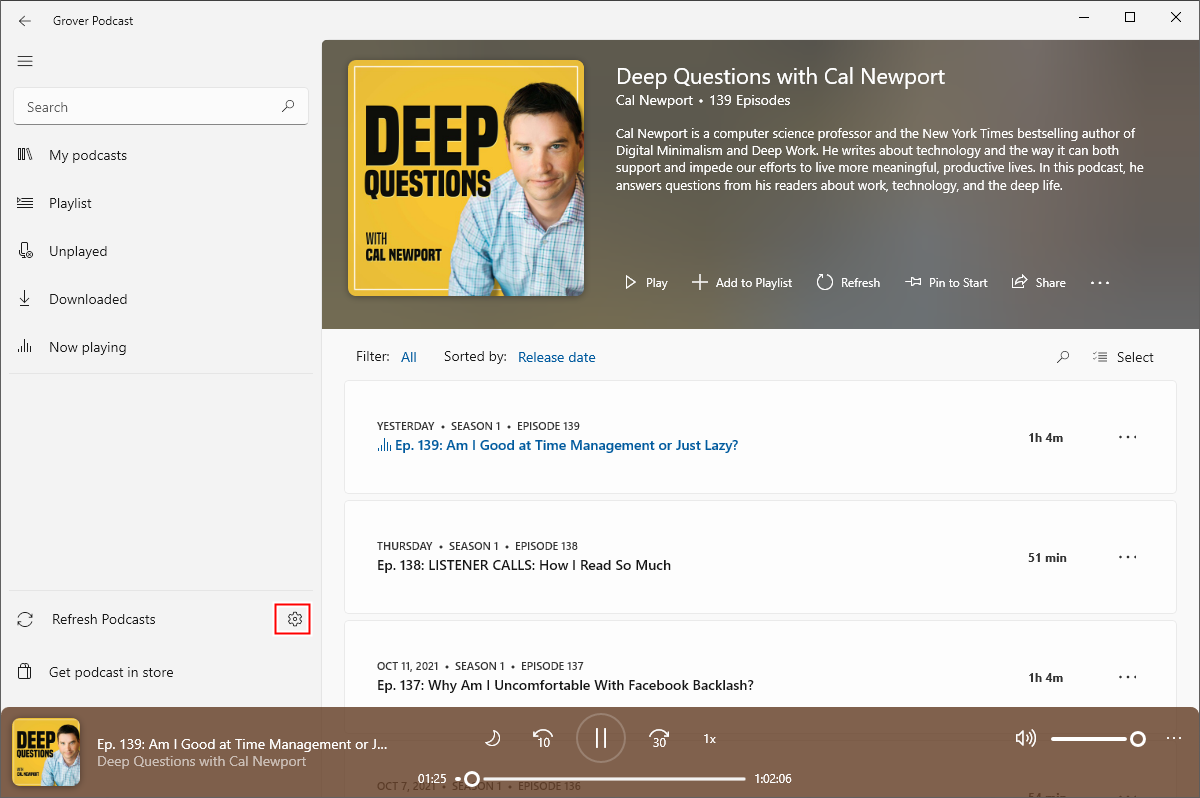
Grover Podcast is an easy-to-use podcast player for Windows 10. The app features a standard split-view menu to allow quick access between My Podcasts, Playlist, Unplayed, and Downloaded.
To subscribe, click the +Subscribe button and paste the podcast feed URL. Check Requires Authentication and type in your credentials for listening to premium (member-supported) podcasts. Or, click the Get podcast in Store button and access the extensive library (use iTunes API) online.
If you’re planning to migrate from iTunes, you can bulk import podcast feeds (Settings > Import and Export) through OPML. You can sort podcasts by alphabet, release date, and tweak podcast settings as well.
Pros
- Set a sleep timer to stop playing a podcast after a certain period or when the current episode ends.
- Choose a custom folder to save your downloaded episodes. The settings to download new episodes or delete the ones you played are a click away.
- Adjust the playback speed, and listen to audio on another device by using Cast to Device.
Cons
- No automatic download feature or episode notifications for specific podcasts.
- Create multiple playlists to segregate episodes by favorites, liked, or cataloged manually.
Download: Grover Podcast (Free) | Grover Pro ($3)
3. Moon FM

Moon FM is a beautiful podcast client for Windows 10. The dual-pane interface features a cutting-edge theme, background, and buttons. To the left, you’ll see the usual podcast options like Discover, Subscriptions, Favorites, and History.
The main view feature podcasts scraped from Podcast Index and iTunes API. Click a podcast to see episode details, change the sort order and QR code to share it with others. Hover your mouse over an episode to play or options to see show notes and shuffle playback order.
Pros
- Variety of light/dark themes and keyboard shortcut support. And import OPML files from other podcast apps.
- Built-in live radio with the selection available from US and UK. You can even group podcast subscriptions (Subscriptions > Group Management) into folders.
- Customize playback layout with the press of a key and configure playback speed.
Cons
- Lack of built-in sync service. You have to spend time setting up CouchDB or IBM cloud to sync subscriptions between devices.
- Playlist management is severely lacking. The interface does not guide you in setting up playlists.
- The ability to download/delete episodes per podcast is absent.
Download: Moon FM ($9.99)
4. MusicBee
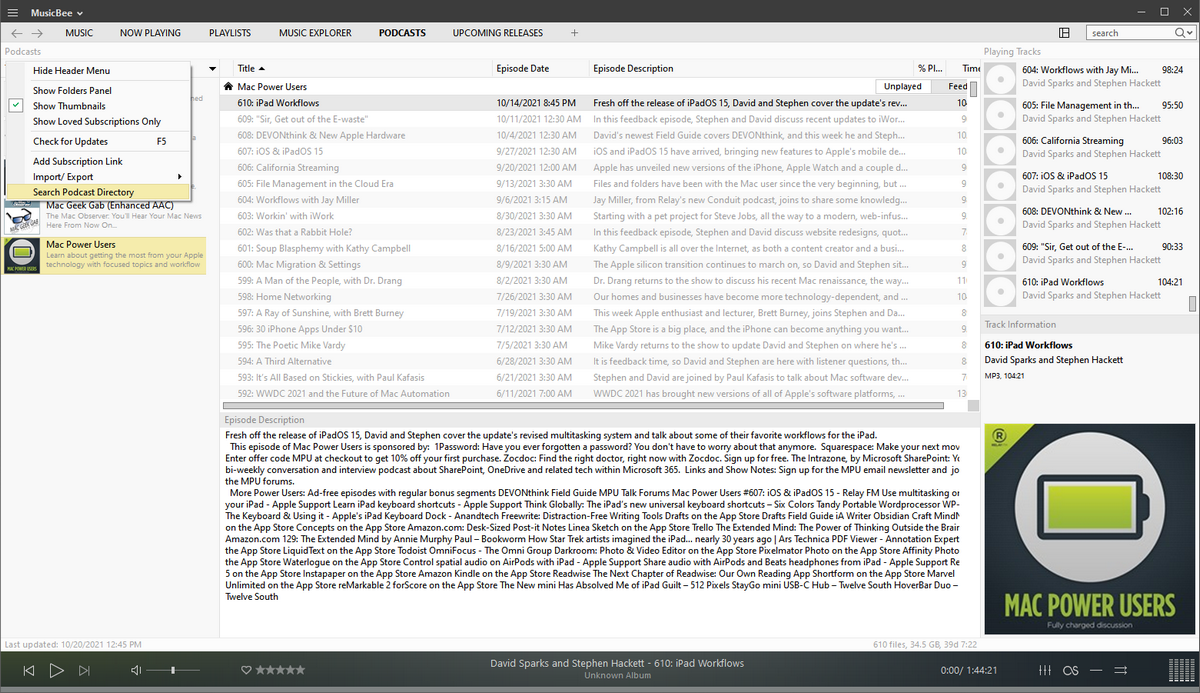
MusicBee is a music organizer and podcast player for Windows 10. The interface looks a bit text-heavy, but it’s configurable (Menu > Arrange Panels). There are plenty of built-in skins to change the app’s look and feel. The left panel consists of the podcasts, and the main view lists all the episodes and descriptions if any.
Right-click anywhere in the left panel and choose Add Subscription Link. From the dialog box that appears, paste the feed URL and credentials (optional). Or, choose Search Podcast Directory to search your podcast in iTunes Store, Digital Podcasts, and Podcast Index.
Pros
- Import subscriptions through OPML files and even export them for backup purposes. You can even group subscriptions by folder.
- Customize the folder structure and naming template for podcasts. Head to Preferences > Library and use the reorganize button to apply changes for downloaded podcasts.
- Download new items automatically, clean played episodes, and create custom playlists for podcast episodes.
Cons
- Many podcast-related options are not discoverable in the first place. You’ll find it scattered everywhere. Also, the location of the menu items is not apparent.
- No sorting option available or variable playback speed. Also, the show notes are just plain text and lack proper formatting.
Download: MusicBee from Microsoft Store | Website (Free)
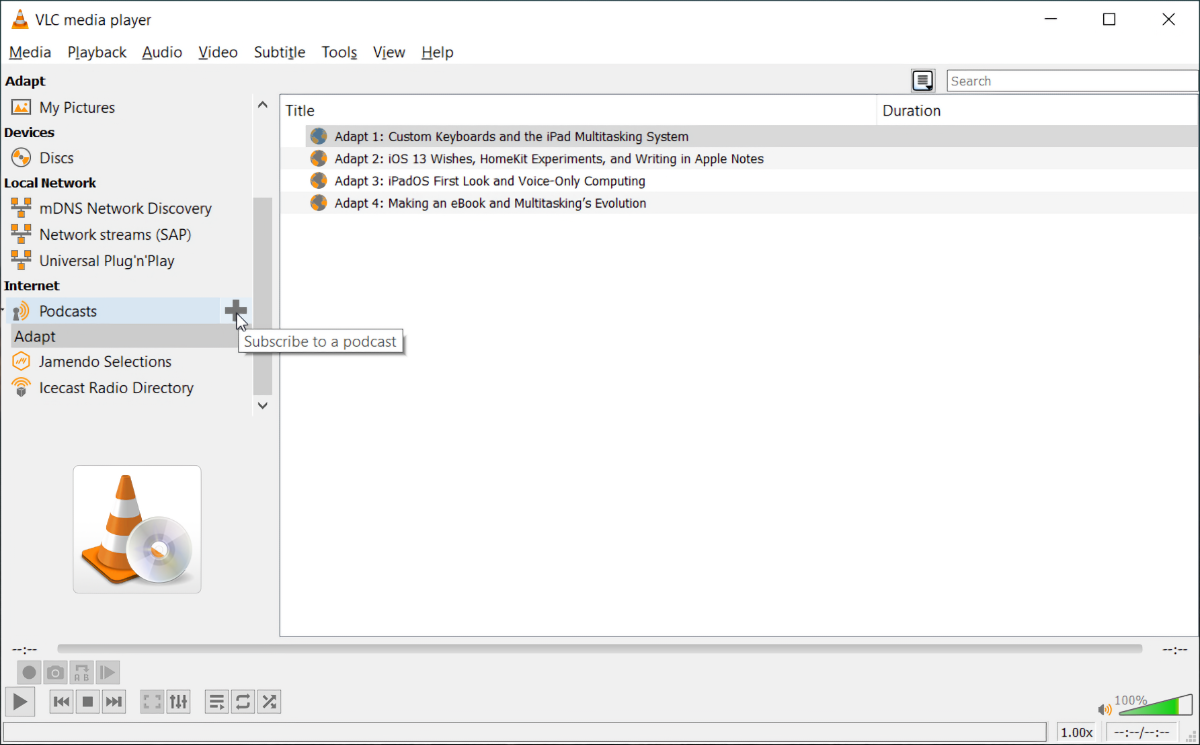
VLC is an all-in-one media player to watch videos and listen to music. But did you know that it has an integrated podcast feature among its many hidden features? To subscribe, open the app and choose View > Playlist (Ctrl + L) to activate the playlist interface. In the left panel, scroll to Internet > Podcasts.
Click on the Plus (+) button to open a new Subscribe box. Enter the feed URL of your podcast and click OK. In most cases, you’ll find the link to the podcast feed on the website itself. Wait for a few moments to retrieve the list of episodes. Now right-click an episode and click Play.
Pros
- If you use VLC for all media-related activities, it makes sense to use the built-in podcast feature.
- Download the episode for offline playing. Right-click the item and choose Save. From the dialog box that appears, select Dump raw input.
Cons
- VLC isn’t the most user-friendly option for listening to podcasts. There’s no integrated search feature, and it doesn’t automatically download new episodes.
- It does not show you the podcast artwork, configure the playback speed, nor let you configure automatic download/delete episodes.
Download: VLC Media Player (Free)
6. gPodder
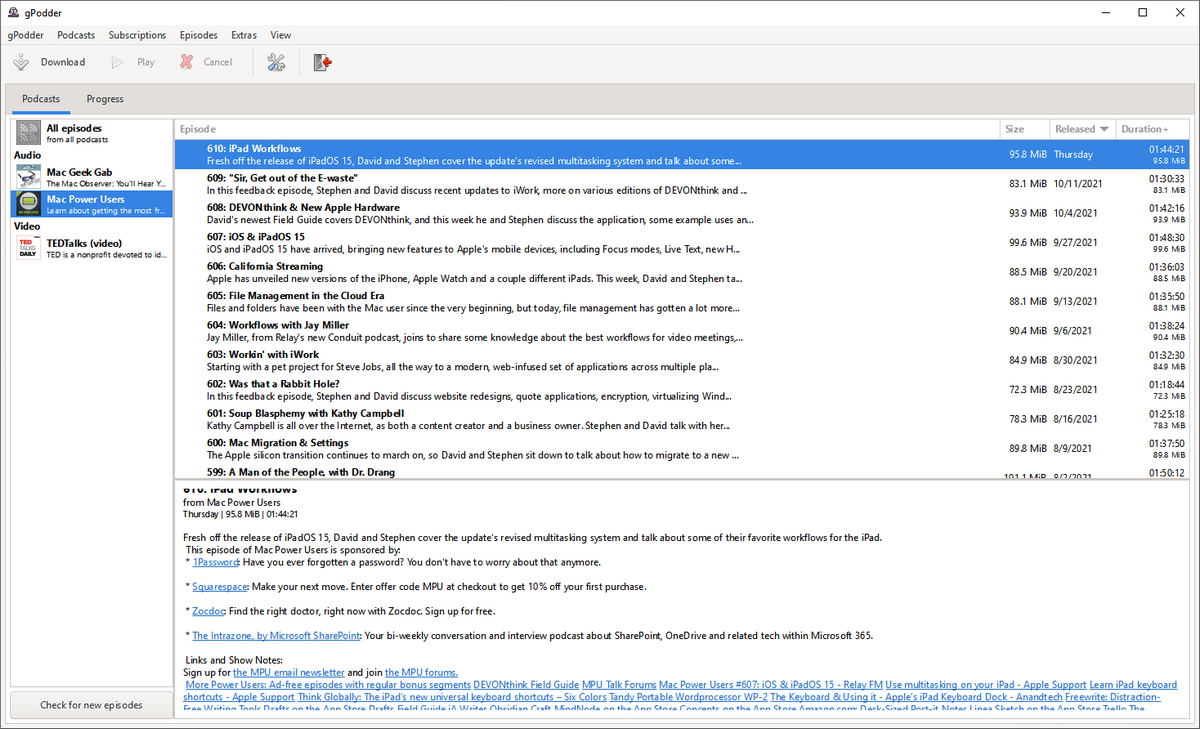
gPodder is an open-source podcast client for Windows 10. With it, you can play audio and video files from RSS, YouTube, and SoundCloud. The built-in gPodder.net service keeps your subscriptions and playback progress in sync. The dual-pane interface consists of the podcast feeds towards the left and episode details on the right.
To subscribe, navigate to the Subscriptions > Add podcast via URL and paste the URL of your feed. gPodder uses its own database and search engine. Click the Discover new podcasts to search your podcasts by OPML, trending shows, SoundCloud, and more. To play, right-click an item to stream or download for offline playing.
Pros
- Supports password-protected feeds. To configure, right-click the podcast name and choose Podcast settings. Under the Advanced tab, enter your credentials.
- Add YouTube feed as “yt:username” and SoundCloud as “sc:username.” Make sure to check Youtube-dl in the Extensions tab.
- Download new podcasts or cleanup played episodes automatically. Go to Preferences > Updating to configure actions.
- Built-in extensions have useful options. Check the Desktop Integration to show download progress on the taskbar. And Stream to Sonos to stream audio on Sonos speakers.
Cons
- The sync service is buggy and may not work. Also, the catalog does not have a variety of shows when you compare it with iTunes.
- If you’re getting started, you have to spend some time setting up this app and learning how to use it.
Download: gPodder (Free)
Get Podcast Recommendations Easier in Windows 10
Ultimately, your decision on how to listen to podcasts will help you choose the podcast app. Many people prefer iTunes for its integration with the iOS device and rich database. Some users may like VLC for its minimal and lightweight approach to podcasts.
Otherwise, the Grover podcast app works great for casual users. If you want to discover new podcasts that you’ll enjoy listening to, then try out these podcast recommendation apps and services.
Podcasts are surging in popularity. And why not? They give you new ideas, expand your horizons in personal and professional growth, and allow you to learn new things in your areas of interest.
Many people listen to podcasts on mobile. If you use a Windows PC, your best options are to use a desktop client. Here are some of the best desktop apps to listen to a podcast on Windows 10.
1. iTunes
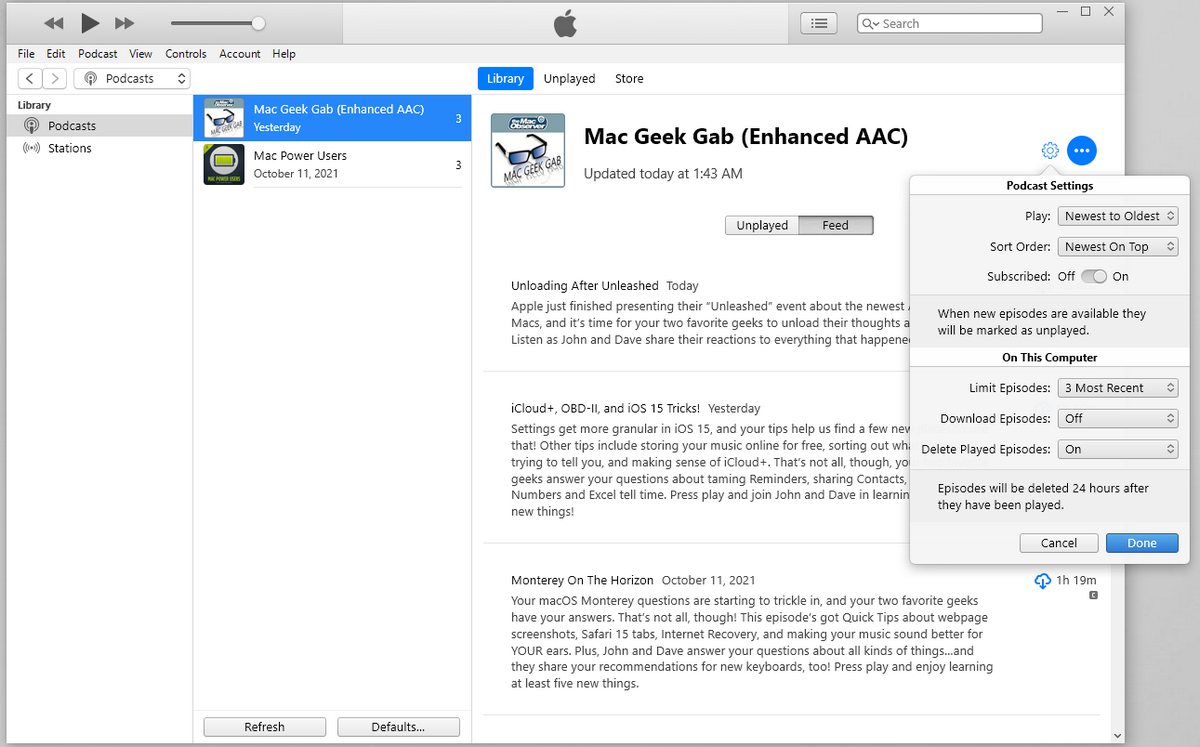
iTunes is a popular podcast client for Windows 10. The Store has an extraordinary selection of podcasts in every category. Its vast catalog and intuitive management features make the app invaluable.
To see the catalog of podcasts, choose Podcasts from the Media Picker, then click Store. In the search field located at the window’s top-right corner, type in your podcast name and press Enter. Click Subscribe to get periodic notifications as and when new episodes are available.
If you’re just getting started, it shows you the best podcast for each category, like news, sports, technology, and more. As you start listening, right-click and choose Love to get better podcasts recommendations.
Pros
- A vast collection of teaching and learning resources. You can subscribe to podcasts in your language, listen to language courses for free, learn grammar, and practice for IELTS or TOEFL.
- Options to manage episodes from the podcast library. You can sort episodes, download or delete played items automatically, and more.
- Create a station to group different types of audio or video podcasts. By default, iTunes includes only the most recent episodes, but you can tweak this.
Cons
- If you don’t own any iOS devices, using iTunes just for podcasts is overkill. It consumes both CPU and RAM. The user interface still looks old, and you’ll not see many improvements.
- The smart playlist option automatically chooses songs based on your conditions and trigger. Unfortunately, it’s not available for podcasts. You can only create simple/custom playlists.
Download: iTunes from Apple Website or Microsoft Store (Free)
2. Grover Podcast
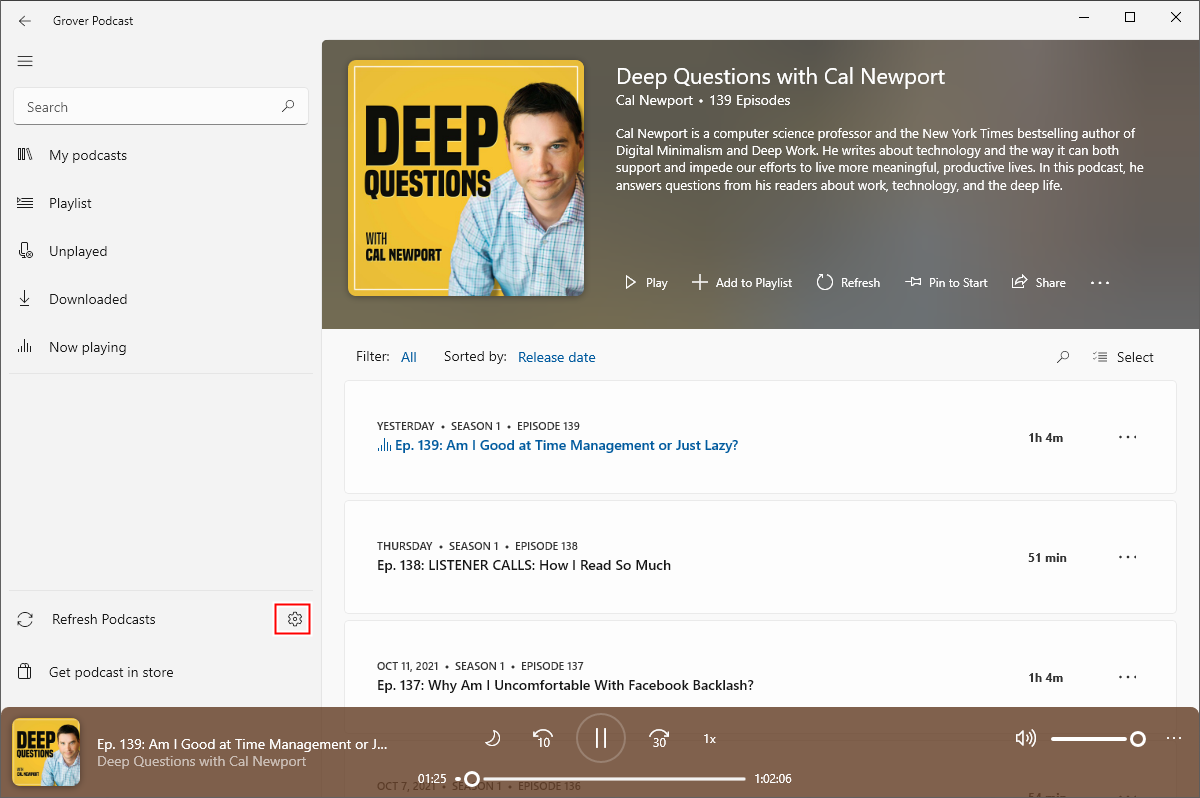
Grover Podcast is an easy-to-use podcast player for Windows 10. The app features a standard split-view menu to allow quick access between My Podcasts, Playlist, Unplayed, and Downloaded.
To subscribe, click the +Subscribe button and paste the podcast feed URL. Check Requires Authentication and type in your credentials for listening to premium (member-supported) podcasts. Or, click the Get podcast in Store button and access the extensive library (use iTunes API) online.
If you’re planning to migrate from iTunes, you can bulk import podcast feeds (Settings > Import and Export) through OPML. You can sort podcasts by alphabet, release date, and tweak podcast settings as well.
Pros
- Set a sleep timer to stop playing a podcast after a certain period or when the current episode ends.
- Choose a custom folder to save your downloaded episodes. The settings to download new episodes or delete the ones you played are a click away.
- Adjust the playback speed, and listen to audio on another device by using Cast to Device.
Cons
- No automatic download feature or episode notifications for specific podcasts.
- Create multiple playlists to segregate episodes by favorites, liked, or cataloged manually.
Download: Grover Podcast (Free) | Grover Pro ($3)
3. Moon FM

Moon FM is a beautiful podcast client for Windows 10. The dual-pane interface features a cutting-edge theme, background, and buttons. To the left, you’ll see the usual podcast options like Discover, Subscriptions, Favorites, and History.
The main view feature podcasts scraped from Podcast Index and iTunes API. Click a podcast to see episode details, change the sort order and QR code to share it with others. Hover your mouse over an episode to play or options to see show notes and shuffle playback order.
Pros
- Variety of light/dark themes and keyboard shortcut support. And import OPML files from other podcast apps.
- Built-in live radio with the selection available from US and UK. You can even group podcast subscriptions (Subscriptions > Group Management) into folders.
- Customize playback layout with the press of a key and configure playback speed.
Cons
- Lack of built-in sync service. You have to spend time setting up CouchDB or IBM cloud to sync subscriptions between devices.
- Playlist management is severely lacking. The interface does not guide you in setting up playlists.
- The ability to download/delete episodes per podcast is absent.
Download: Moon FM ($9.99)
4. MusicBee
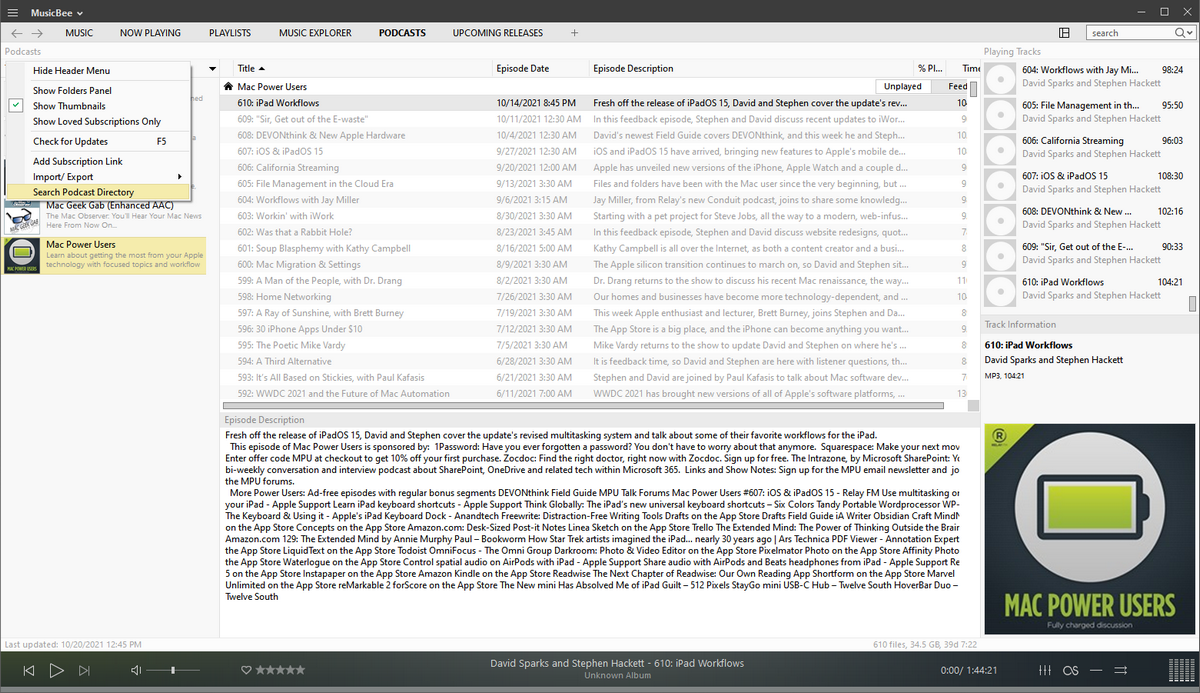
MusicBee is a music organizer and podcast player for Windows 10. The interface looks a bit text-heavy, but it’s configurable (Menu > Arrange Panels). There are plenty of built-in skins to change the app’s look and feel. The left panel consists of the podcasts, and the main view lists all the episodes and descriptions if any.
Right-click anywhere in the left panel and choose Add Subscription Link. From the dialog box that appears, paste the feed URL and credentials (optional). Or, choose Search Podcast Directory to search your podcast in iTunes Store, Digital Podcasts, and Podcast Index.
Pros
- Import subscriptions through OPML files and even export them for backup purposes. You can even group subscriptions by folder.
- Customize the folder structure and naming template for podcasts. Head to Preferences > Library and use the reorganize button to apply changes for downloaded podcasts.
- Download new items automatically, clean played episodes, and create custom playlists for podcast episodes.
Cons
- Many podcast-related options are not discoverable in the first place. You’ll find it scattered everywhere. Also, the location of the menu items is not apparent.
- No sorting option available or variable playback speed. Also, the show notes are just plain text and lack proper formatting.
Download: MusicBee from Microsoft Store | Website (Free)
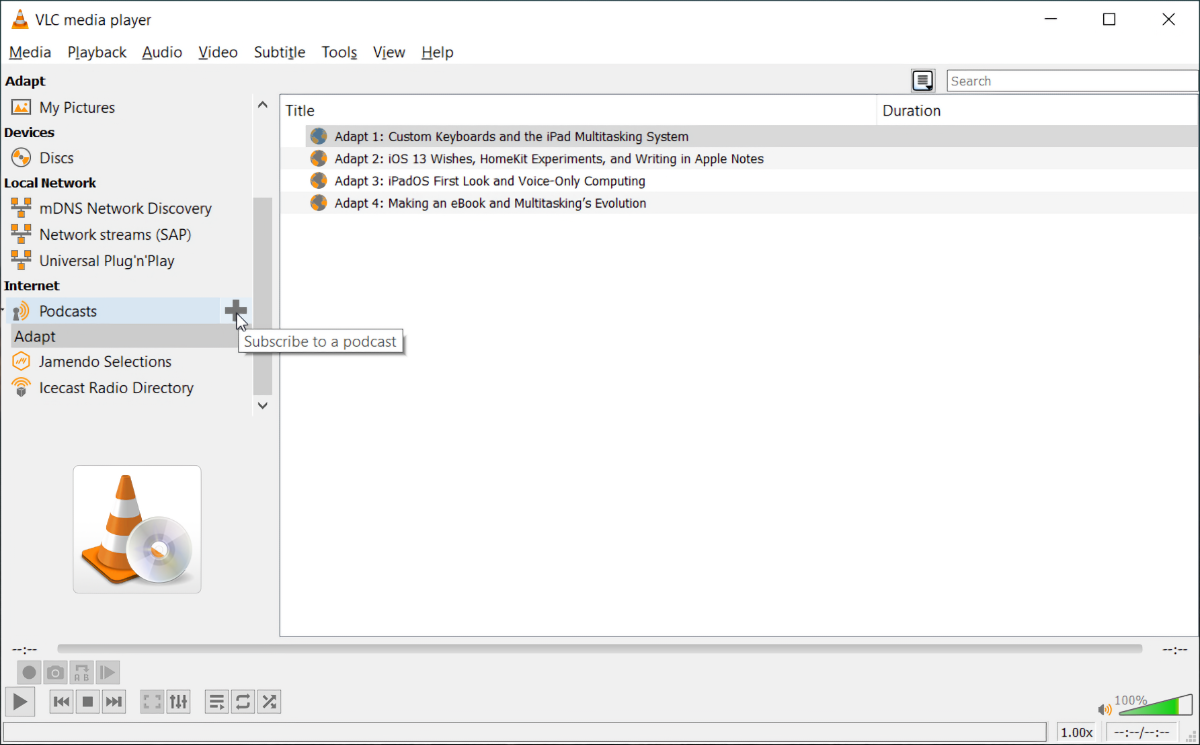
VLC is an all-in-one media player to watch videos and listen to music. But did you know that it has an integrated podcast feature among its many hidden features? To subscribe, open the app and choose View > Playlist (Ctrl + L) to activate the playlist interface. In the left panel, scroll to Internet > Podcasts.
Click on the Plus (+) button to open a new Subscribe box. Enter the feed URL of your podcast and click OK. In most cases, you’ll find the link to the podcast feed on the website itself. Wait for a few moments to retrieve the list of episodes. Now right-click an episode and click Play.
Pros
- If you use VLC for all media-related activities, it makes sense to use the built-in podcast feature.
- Download the episode for offline playing. Right-click the item and choose Save. From the dialog box that appears, select Dump raw input.
Cons
- VLC isn’t the most user-friendly option for listening to podcasts. There’s no integrated search feature, and it doesn’t automatically download new episodes.
- It does not show you the podcast artwork, configure the playback speed, nor let you configure automatic download/delete episodes.
Download: VLC Media Player (Free)
6. gPodder
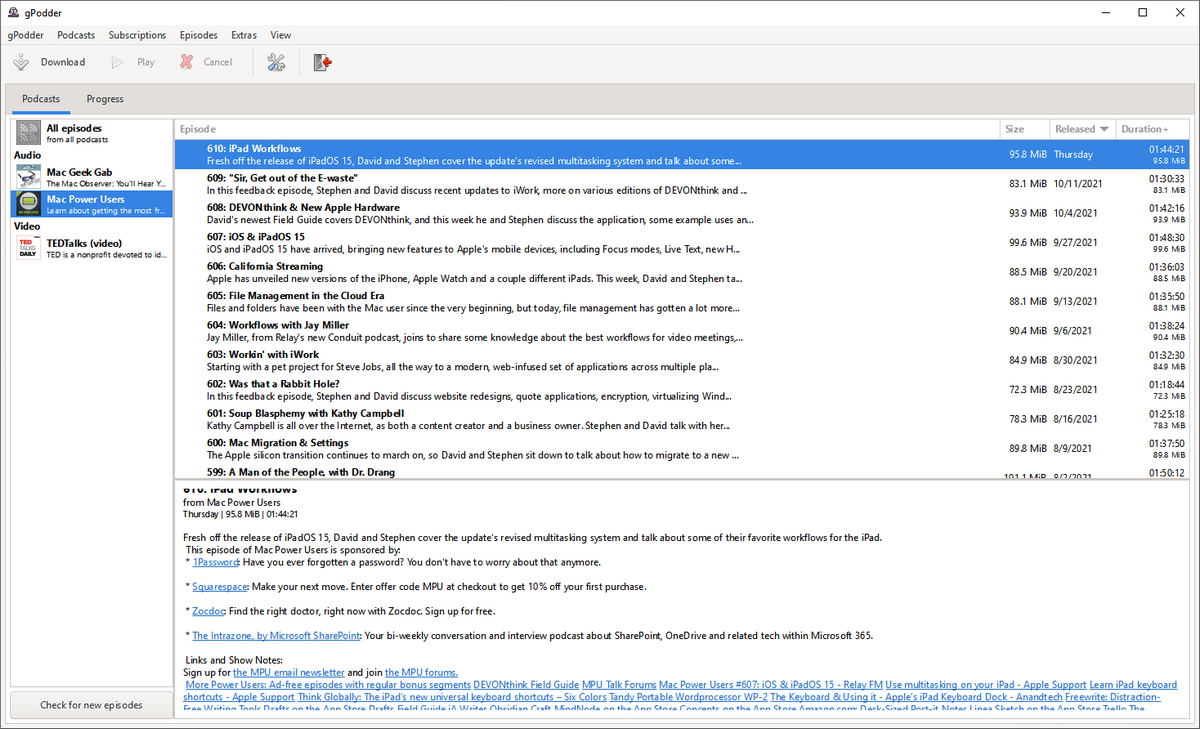
gPodder is an open-source podcast client for Windows 10. With it, you can play audio and video files from RSS, YouTube, and SoundCloud. The built-in gPodder.net service keeps your subscriptions and playback progress in sync. The dual-pane interface consists of the podcast feeds towards the left and episode details on the right.
To subscribe, navigate to the Subscriptions > Add podcast via URL and paste the URL of your feed. gPodder uses its own database and search engine. Click the Discover new podcasts to search your podcasts by OPML, trending shows, SoundCloud, and more. To play, right-click an item to stream or download for offline playing.
Pros
- Supports password-protected feeds. To configure, right-click the podcast name and choose Podcast settings. Under the Advanced tab, enter your credentials.
- Add YouTube feed as “yt:username” and SoundCloud as “sc:username.” Make sure to check Youtube-dl in the Extensions tab.
- Download new podcasts or cleanup played episodes automatically. Go to Preferences > Updating to configure actions.
- Built-in extensions have useful options. Check the Desktop Integration to show download progress on the taskbar. And Stream to Sonos to stream audio on Sonos speakers.
Cons
- The sync service is buggy and may not work. Also, the catalog does not have a variety of shows when you compare it with iTunes.
- If you’re getting started, you have to spend some time setting up this app and learning how to use it.
Download: gPodder (Free)
Get Podcast Recommendations Easier in Windows 10
Ultimately, your decision on how to listen to podcasts will help you choose the podcast app. Many people prefer iTunes for its integration with the iOS device and rich database. Some users may like VLC for its minimal and lightweight approach to podcasts.
Otherwise, the Grover podcast app works great for casual users. If you want to discover new podcasts that you’ll enjoy listening to, then try out these podcast recommendation apps and services.
Изначально подкасты (ipod — мобильный плеер, cast — вещание) разрабатывались, как развитие канала новостей для просмотра и прослушивания на мобильных устройствах. В отличии от чисто текстовых новостей, подкасты могут и должны содержать в себе звуковые или видео данные. Однако, несмотря на явную ориентированность подкастов на мобильную аудиторию, большое количество пользователей продолжает смотреть и слушать их на настольных компьютерах, которые в нашей стране чаще всего несут на борту операционную систему Windows. В этой статье я помогу вам с выбором лучшего менеджера подкастов для этой операционной системы.
iTunes
iTunes — это классика подкастов. Да, сегодня подавляющее большинство пользователей назовут эту программу «вчерашним днем», «медленным и скучным». И будут, возможно, правы. Сегодня в секторе плееров и менеджеров подкастов существует вполне ощутимая конкуренция, и есть плееры и интерфейсом посовременеее, и работающие побыстрее.
Но iTunes останется на плаву еще долго благодаря одному ключевому преимуществу. Если у вас есть iPod, то вы захотите синхронизировать подписку на подкасты как на мобильном устройстве, так и на десктопе. А это умеет делать только iTunes.
Кроме того, в этом плеере самый удобный поиск по подкастам — iStore! Приятный дизайн, удобный интерфейс — все это про iTunes.
VLC плеер
Многие из нас воспринимают VLC как плеер-многостаночник. Трудно сходу назвать формат, с которым этот комбайн не справится, хотя и можно. Оказывается, VLC может и подкасты показывать. Только с оговорками.
Нет, к изображению и звуку в эпизодах претензий нет — тут все хорошо. Но VLC воспринимает подкасты лишь как плейлисты, причем проигрывает их исключительно в потоковом режиме. Нет возможности кэшировать эпизоды и смотреть их офлайн.
Чтобы заставить VLC проиграть подкаст, откройте в меню плеера пункт «Вид» — «Плейлисты». В дереве найдите ветку «Интернет». Там и обнаружатся подкасты. Только поиска по подкастам в этом плеере нет. Это же плеер!
Общее впечатление, что как плеер подкастов VLC работает неплохо, но как менеджер подкастов — он вряд ли сможет вас устроить. Вывод — использовать VLC только в том случае, если он уже установлен у вас на компьютере и вам надо время от времени посмотреть какой-то подкаст или отдельный эпизод, который вам посоветовали друзья.
Clementine
Достаточно удачное решение просматривать каналы подкастов с помощью мощного плеера Clementine. Он хорош и как плеер, и как менеджер.
Кстати, Clementine умеет работать со многими вариантами подписок. Есть даже Spotify, а она, как известно, скоро приходит в Россию! Стоит присмотреться к этому мегаплееру.
Скачать Clementine 1.1.1
|
Clementine 1.1.1 Размер: 18,6 MiB Лицензия: Бесплатно |
Скачать |
| Загрузка абсолютно бесплатная, не требует регистрации или отправки смс. Мы используем только оригинальные дистрибутивы программ, расположенные на сайте производителя или нашем сервере без внесения изменений. |
Miro
Miro — тоже отличный плеер с возможностью проигрывать подкасты. Проект кросс-платформенный. Заинтересует не только пользователей Windows, но и линуксоидов.
При скачивании этой программы вам попытаются «нагрузить» несколько лишних программ, так что внимательней читайте диалоги!
Подкасты добавляются в меню «Боковая панель», как показано на рисунке.
В отличии от VLC, Miro может загружать подкасты, что позволит слушать/смотреть их без подключения к сети.
Скачать Miro
|
Miro Размер: 45,8 MiB Лицензия: Бесплатно |
Скачать |
| Загрузка абсолютно бесплатная, не требует регистрации или отправки смс. Мы используем только оригинальные дистрибутивы программ, расположенные на сайте производителя или нашем сервере без внесения изменений. |
# # #
Какой подкаст-менеджер выбрать вам? Все просто. Хотите синхронизировать каналы со своим устройством от Apple или иметь красивый выбор подкастов в iTunes Store — ваш выбор iTunes. Установлен VLC — посмотрите подкасты на нем. Не хватит возможностей в управлении подкастами — скачайте Clementine или Miro. Все три бесплатны и имеют отличный русский язык.
Содержание
- Программы
- Веб-приложения
Операционная система Microsoft Windows 10 делает огромные успехи в копировании успеха Apple iTunes и iTunes Store. Microsoft наконец-то объединила свои различные магазины и медиа-сервисы в одно приложение и одну область для пользователей Windows 10. Покупка альбома, аренда фильма и попытка приложения — это все, что вы можете сделать в Магазине Windows. Как ни странно, Microsoft остается в стороне, когда дело доходит до подкастов в Windows 10.
У компании есть приложение, которое оно разработало специально для телефонов Windows несколько лет назад. Теоретически, ему нужно только обновить это приложение и перечислить подкасты в Магазине Windows. Почему это еще не сделано, пока неясно. К счастью, есть способы обойти эту маленькую проблему. Благодаря веб-приложениям и загружаемым материалам, доступным в Магазине Windows, прослушивание подкастов в Windows 10 очень и очень просто.
Обзор: Windows 10 — любовная интрига
Вот как слушать подкасты в Windows 10, будь то ноутбук, планшет, компьютер или Windows 2-в-1.
Программы
Прослушивание подкастов в Windows 10 начинается с приложений и программ. У Microsoft пока нет собственных приложений для подкастов, а это значит, что вам придется обратиться к сторонним альтернативам, доступным в Магазине Windows и в Интернете. Когда вы ищете опыт подкаста, обратите внимание на синхронизацию в облаке ваших достижений для показов, которые вы уже запустили, и способа прослушивания с вашего устройства Windows 10.
Настроить
TuneIn, пожалуй, самый известный за предоставление лучшего опыта интернет-радио, доступного где-либо. У компании есть приложения, доступные на iPhone, iPad, Android и Windows. Приложение для Магазина Windows не было обновлено специально для бесплатного обновления до Windows 10, но оно уже поддерживает потоковые подкасты.
Загрузите приложение TuneIn бесплатно из Магазина Windows. Там вы можете прослушать коллекцию курированных подкастов, которые транслируются из Интернета. Поскольку TuneIn имеет сопутствующие приложения на большинстве устройств и в Интернете, вы можете без труда взять свой выбор подкастов.
iHeartRadio
Новое приложение iHeartRadio получает синхронизацию подкастов и подкастов с официальным обновлением в Windows 10. iHeartRadio зарекомендовал себя благодаря широкому доступу к традиционным радиостанциям в Соединенных Штатах.
Itunes
До тех пор, пока Microsoft не начнет действовать совместно, лучшим способом воспроизведения подкастов в Windows 10 по-прежнему будут Apple iTunes и iTunes Store. В iTunes есть списки подкастов, а также возможность загружать подкасты локально, когда вы не находитесь рядом с интернет-соединением. iTunes также поддерживает видео- и аудиоподкасты, но большинство других приложений не справляются с этой задачей. Вам нужно скачать iTunes с сайта Apple здесь. Если вы уже являетесь пользователем iPhone или iPad, iTunes — лучший выбор для прослушивания подкаста в Windows 10, поскольку ваш выбор будет синхронизирован с вашим устройством.
В Магазине Windows есть ограниченное количество других подкаст-приложений. Подкасты! И SlapDash среди них. Ни одно из приложений подкастов в Магазине Windows не особенно хорошо сделано. Поэтому я бы предложил полностью пропустить Магазин Windows, если вам не нравится TuneIn.
Веб-приложения
iTunes не идеально подходит для любой ситуации. Прослушивание подкастов в Windows 10 с помощью iTunes может затратить драгоценное время автономной работы. iTunes не совсем оптимизирован для Windows 10 с сенсорным тоже. Если вы всегда подключены к Интернету с помощью устройства Windows 10, рекомендуется попробовать некоторые веб-приложения, доступные через браузер Microsoft Edge на вашем устройстве. Вы можете закрепить веб-приложения в Windows 10 на экране «Пуск» / «Пуск».
брошюровщик
Stitcher является одним из ведущих провайдеров онлайн-подкастов. Как и iTunes, компания занимается созданием подкастов, предоставляя пользователям лучшее представление о том, какие шоу им понравятся. Он также соединяется с социальной сетью Facebook, чтобы поделиться своими привычками прослушивания с другими людьми. Пользователи также могут создавать свои собственные списки воспроизведения, заполненные аудиоподкастами.
Приложение Stitcher доступно бесплатно в Интернете и имеет сопутствующие приложения на iPhone и Android.
Карманные броски
Pocket Casts — это золотой стандарт приложений подкастинга. Это приложения для iPhone и Android поддерживаются, и разработчик Shifty Jelly недавно выпустил Podcasts Casts для Windows Phone. К сожалению, в компании нет собственного приложения, которое позволяло бы прослушивать подкасты в Windows 10, но есть веб-приложение.
В веб-версии Pocket Casts имеется облачная синхронизация с другими приложениями компаний и поддержка видео, что является редкостью в наши дни. Имейте в виду, что Pocket Casts для Интернета не дешев в 9 долларов, но стоит того, чтобы его получить. Pocket Casts — лучший вариант для пользователей iPhone, Android и Windows Phone, поскольку на этих платформах уже есть сопутствующие приложения. Имейте в виду, что эти приложения являются отдельными покупками из веб-версии Pocket Casts.
Удачи в прослушивании подкастов в Windows 10. Надеемся, что в обновленной операционной системе Microsoft и в Магазине Windows появятся новые возможности для любителей подкастов в недалеком будущем. Бесплатное обновление до Windows 10 доступно для всех, кто работает под управлением Windows 7 или Windows 8.
Где слушать и публиковать подкасты
6 мин
4 373
11

Выбираем самый удобный сервис, анализируем цены, условия и интерфейс платформ.
Люблю технологии, но мечтаю жить в лесу и написать поэму
7
«Яндекс.Музыка»

Популярный и надежный сервис — стабильно работает в РФ, подписку можно оплатить российскими картами, а в каталоге более 11 тысяч подкастов и 180 тысяч эпизодов.
Как работает: авторам подкастов нужно заполнить форму — указать общую информацию, контактные данные и RSS-поток (ссылку на сторонний хостинг, куда загружены подкасты). Далее платформа подтягивает данные с хостинга и автоматически обновляет подкаст.
Главная проблема такого способа публикации заключается в следующем: если в данных RSS есть ошибка или подкаст опубликовался «криво», придется сначала обновить RSS, а после — подождать несколько часов, когда аудио, обложка или описание обновятся на «Яндекс.Музыке». Эта проблема актуальна для всех платформ, где подкаст публикуется через RSS. Но в отличие от Apple Podcasts и «Google Подкастов» в «Яндекс.Музыке» с публикацией авторам помогают русскоязычные редакторы и техподдержка.
Редакторы могут и продвинуть подкаст на главной странице или в категории «Выбор редакции». Но добиться этого непросто: качество выпуска должно быть высоким, а тема актуальной, и продвижение нужно запросить у редакции.
Удобство для слушателя: для подкастов и книг есть отдельная вкладка, выпуски разделены на категории, им можно поставить лайки и подписаться на авторов. Также «Яндекс.Музыка» пушит новые выпуски в приложении. А для любителей музыки есть интеграция с Last.fm. Все выпуски без рекламы доступны по подписке «Яндекс.Плюс» за ₽199 в месяц.

USB-микрофон для стримов
«Гусиная шея» и настольная стойка в комплекте
Смотреть
«ВКонтакте»

Авторы тематических сообществ могут опубликовать подкасты в самой популярной соцсети в России и получить хороший отклик: VK активно продвигает выпуски в новостной ленте.
Как работает: чтобы разместить выпуск, нужно оформить заявку, указать данные о подкасте, личные контакты, ссылку на паблик и прочее. Эпизод лично послушают модераторы и в течение недели решат, публиковать его или нет. Если вы прошли проверку, далее эпизоды можно загрузить в VK вручную или через RSS-поток.
Преимущество платформы VK в том, что авторы могут получить много сторонних слушателей (не только подписчиков своего сообщества). Все благодаря развитым возможностям продвижения.
Удобство для слушателя: пользователям соцсети не нужно переходить в сторонние сервисы, чтобы прослушать эпизод — они остаются в единой экосистеме. Также все подкасты разделены по категориям и подборкам в мобильном приложении, а на десктопе их можно послушать в новостной ленте. Подкасты можно слушать бесплатно в фоновом режиме без подписки.
SoundCloud

Это популярная площадка для музыкантов и подкастеров. В SoundCloud удобный интерфейс, шеринг и загрузка эпизодов. Но есть одна проблема: можно бесплатно загрузить эпизоды длиной в сумме до 3 часов. Чтобы снять ограничение, придется купить подписку за $ 16 в месяц. Однако оплатить ее с российских карт теперь невозможно.
Как работает: авторы могут вручную загружать на платформу подкасты, сами менять обложки, названия, теги — и все без какой-либо модерации.
Удобство для слушателя: пользователи могут бесплатно слушать любые подкасты, ставить им лайки, репостить, собирать собственные подборки и оставлять комментарии к конкретному моменту в подкасте — вплоть до секунды. Но отдельного раздела для подкастов нет, их придется найти вручную через поиск.

Игровой микрофон
Пульт в комплекте
Смотреть
Castbox

В сервисе опубликовано более 95 млн эпизодов подкастов со всего мира. Castbox не очень популярен в России, но может стать бесплатным хостингом для местных авторов.
Как работает: пользователи могут самостоятельно и бесплатно опубликовать свой подкаст, как на SoundCloud, без модерации. Если автор хочет заработать на своем шоу, он может подключить платный доступ к эпизодам. Но для этого придется купить подписку за ₽349 в месяц (ее можно оплатить со счета iTunes).
Удобство для слушателя: в Castbox есть персонализированные рекомендации, основанные на истории прослушивания и подписках пользователя.
Apple Podcasts

Apple занимается подкастами с 2005 года. За 17 лет компания смогла собрать в Apple Podcasts более двух миллионов шоу. У «яблока» огромная библиотека и удобная навигация, найти подходящую тему можно на странице «Загрузки», там есть все: от спортивных новостей до лекций по истории христианства.
Сейчас Apple Podcasts по доле рынка уступает лишь Spotify. Это связано с тем, что сервис удобен в основном пользователям «яблочных» устройств. Приложение можно скачать на Android, но авторизоваться все равно придется через Apple ID.
Как работает: для публикации необходимо загрузить эпизоды на хостинг, создать RSS-поток, зайти в раздел Podcasts на сайте iTunes Connect и авторизоваться с помощью Apple ID. Сервис «подтянет» данные о подкасте. Останется только пройти модерацию редакторов Apple, что обычно занимает пару дней.
Удобство для слушателя: Apple Podcasts тесно интегрирован в «яблочную» экосистему — приложение предустановлено на iPhone, iPad, Mac и другие устройства. Также подкасты можно слушать на ПК с Windows через iTunes и на Android-смартфонах.
Почти все подкасты на платформе бесплатные. В 2021 году Apple представила для авторов платную подписку на свои шоу, но сейчас с этой функцией у авторов и слушателей из России проблемы, так как российские карты не принимаются.

Настольный микрофон
С интересным дизайном
Смотреть
«Google Подкасты»

Google не так давно выпустила отдельное приложение для подкастов: на Android оно появилось в 2018‑м, а на iPhone всего два года назад. Но на платформе уже более 2 млн подкастов. Сервис позволяет подписываться на авторов, скачивать выпуски для прослушивания в офлайне, настраивать скорость воспроизведения и не только. Для авторов главный плюс «Google Подкастов» в том, что после публикации шоу появляется в поисковой выдаче Google и его можно включить прямо в браузере.
Как работает: авторы не могут загрузить аудиофайлы напрямую — сначала нужно выложить их на хостинг или создать собственный RSS‑фид. Компания сама пошагово рассказывает, как опубликовать подкаст и какие у платформы требования к выпускам.
Удобство для слушателя: приложение полностью бесплатное, доступно на десктопе и смартфонах. В сервисе есть «умные» алгоритмы, которые рекомендуют подкасты, исходя из истории прослушиваний пользователя. Также доступна синхронизация: можно остановить воспроизведение на смартфоне и продолжить в Google Home.
Spotify

Spotify — крупнейший сервис аудиостриминга, он занимает 36% мирового рынка. Российские пользователи годами ждали, когда он придет в нашу страну, и в 2020-м это случилось, а спустя год появились и подкасты. Но недолго музыка играла: 25 марта 2022 сервис полностью приостановил работу в России — подписки на премиум отменились, оплата стала недоступна, а само приложение удалили из российского App Store.
Как работает: несмотря на все трудности, многие российские студии продолжают загружать подкасты на Spotify. Формат публикации тот же, что и на других платформах: нужно загрузить аудио на хостинг, перейти на сайт Spotify for Podcasts, авторизоваться, добавить ссылку на RSS-канал, ввести данные подкаста и дождаться проверки модераторов.
Удобство для слушателя: мы оставили самый популярный стриминговый сервис в самом конце рейтинга, потому что Spotify стал очень неудобен для слушателей — он попросту не работает в России. Некоторые пользователи пытаются обойти ограничения с помощью VPN, но это совсем другая история.
Еще по теме


Теги статьи
{{ item.name }}
{{ Math.round(item.rating.star*10)/10 }}
{{ item.rating.count }} отзывов
от {{ calcPrice(item.productId) }} ₽
К товару
Товары из материала
Похожие статьи
Каждое из лучших приложений для подкастов для Windows и других платформ имеет что-то особенное, причем некоторые из них лучше, чем другие. Взгляните на наши любимые приложения-подкасты года и на то, что делает их особенными.
Карманные слепки
Pocket Casts — одно из лучших приложений для подкастов на нескольких платформах, в котором есть функции, которые часто отсутствуют в других решениях. С Pocket Cast вы получите кроссплатформенную синхронизацию и синхронизацию между устройствами, Android Auto, CarPlay, AirPlay, поддержку Chromecast и многое другое. На момент написания этой статьи Pocket Casts доступен на Windows, Mac, iPhone, iPad, Android, Alexa, SONOS, Apple Watch, Siri и в Интернете. Для дополнительных преимуществ рассмотрите Pocket Casts Plus, который включает темы, функции и эксклюзивный доступ.
Pocket Casts также известен наличием некоторых из лучших инструментов для поиска в бизнесе, позволяющих находить контент на основе категорий и ваших привычек прослушивания. Существуют также инструменты организации для потоковой передачи и загрузки эпизодов, пропусков времени, таймера сна и многого другого.
Связанный: Что такое подкаст и как мне начать слушать?
Spotify
Spotify, лучший сервис потоковой передачи музыки на планете, также является отличным местом для поиска и прослушивания подкастов. Универсальное решение идеально подходит для нескольких платформ, включая Windows, Mac, Android, iOS, Интернет и игровые устройства. Как и другие решения, Spotify позволяет получать сообщения с любого устройства. С Spotify Premium вы можете отказаться от рекламы и получить больше функций поиска.
Подбей
С Podbean вы можете слушать свои любимые подкасты, а также создавать свои собственные за небольшую ежемесячную плату. Доступный на iOS, Android и через Интернет, Podbean также отлично справляется с распространением вашего подкаста в различных местах, включая Apple Podcasts, Spotify, Google Podcasts, приложение Podbean и другие. Благодаря этому ваш новый подкаст будет довольно легко доступен людям по всему миру.
Grover Pro
Grove Pro, эксклюзивно для Windows, остается одним из самых популярных приложений для подкастов на планете. Он предлагает впечатляющую работу с поиском, позволяя вам найти свои любимые названия за секунды. Другие функции включают автоматическую загрузку, переупорядочивание подкастов, светлые и темные темы и многое другое. Помимо ПК, Grover Pro работает на устройствах Xbox.
NPR One
Ориентируясь на новости, NPR One предлагает контент библиотеки службы, а также показывает прямые трансляции и подкасты по запросу. NPR One, ориентированный на владельцев мобильных устройств, тем не менее, также доступен через веб-плеер, так что вы можете слушать его практически везде.
iTunes
Создав iTunes, Apple стала одной из первых компаний, которые начали использовать подкасты. Хотя iTunes больше нет на устройствах Apple, поскольку компания предлагает отдельные приложения для каждой цифровой службы, такой как Музыка и Подкасты, она остается доступной в Windows. ITunes для Windows, в которой доступно более 250 000 подкастов, включает подписку на новые подкасты, вводя их UR. Он имеет функцию интеллектуального списка воспроизведения, индикатор скорости, организацию по жанрам и продолжительности и многое другое.
Связанный: Как создать подкаст-станцию в приложении Apple Podcasts
Приложение для подкастов
Приложение Podcast, доступное для Android и iOS, предлагает 550 000 шоу и 40 000 000 выпусков для различных категорий и интересов. Возможно, лучшая часть приложения Podcast — это его функция поиска, которая отлично справляется со всеми вопросами. Хотя приложение «Подкаст» бесплатное, вы можете разблокировать специальные функции, в том числе оздоровительный пакет, за дополнительную плату. Но не волнуйтесь, бесплатная версия по-прежнему очень настраиваема и интересна в использовании.
Брошюровщик
Еще одно давно действующее и популярное решение для подкастов, Stitcher имеет великолепный интерфейс и доступно на мобильных устройствах и в Интернете. За 5 долларов в месяц вы можете убрать рекламу, а также получить доступ к эксклюзивному контенту через премиум-пакет. Став платным подписчиком, вы также получаете ранний доступ к некоторым подкастам. Как и некоторые другие решения, Stitcher известен своей уникальной функцией поиска.
Светильник
Одна из самых больших привлекательностей подкастов в том, что они обычно бесплатны и доступны на нескольких платформах и сервисах. Luminary идет в другом направлении, предлагая оригинальный контент по цене. Luminary считается сетью подкастов по подписке и стоит 35 долларов в год за неограниченный доступ. Новые пользователи могут бесплатно пользоваться услугой в течение семи дней. Бесплатный контент также доступен через Luminary, хотя его библиотека не так надежна, как другие бесплатные решения.
TuneIn Radio
Хотя TuneIn Radio более известна своим местным радио, музыкой без рекламы и спортивными пакетами премиум-класса, она также включает полный доступ к подкастам. При этом он предлагает большую библиотеку контента по нескольким категориям. Премиум-подписка предоставляет бесплатные возможности для рекламы и меньшее количество рекламы на радиостанциях. TuneIn Radio доступен на мобильных устройствах и в Интернете.
На что обращать внимание в лучших приложениях для подкастов
Лучшие приложения года для подкастов — это лишь часть того, что доступно энтузиастам подкастов. Выбирая лучшее решение для вас, убедитесь, что оно работает на ваших любимых устройствах и включает в себя возможности синхронизации. В противном случае вы будете искать и находить одни и те же подкасты на разных машинах. Также попробуйте премиум-функции, которые многие также предоставляют. Большинство из них предлагают бесплатные пробные версии, поэтому вам ничего не будет стоить, если вы не решите подписаться. Наконец, получайте много удовольствия. Подкастеры тратят много времени и ресурсов на создание этих уникальных программ. Устройтесь поудобнее, расслабьтесь и узнайте что-то новое.
Связанный: Лучший способ слушать подкасты на устройствах Alexa